ASUS A8N-SLI Premium User Manual [fr]
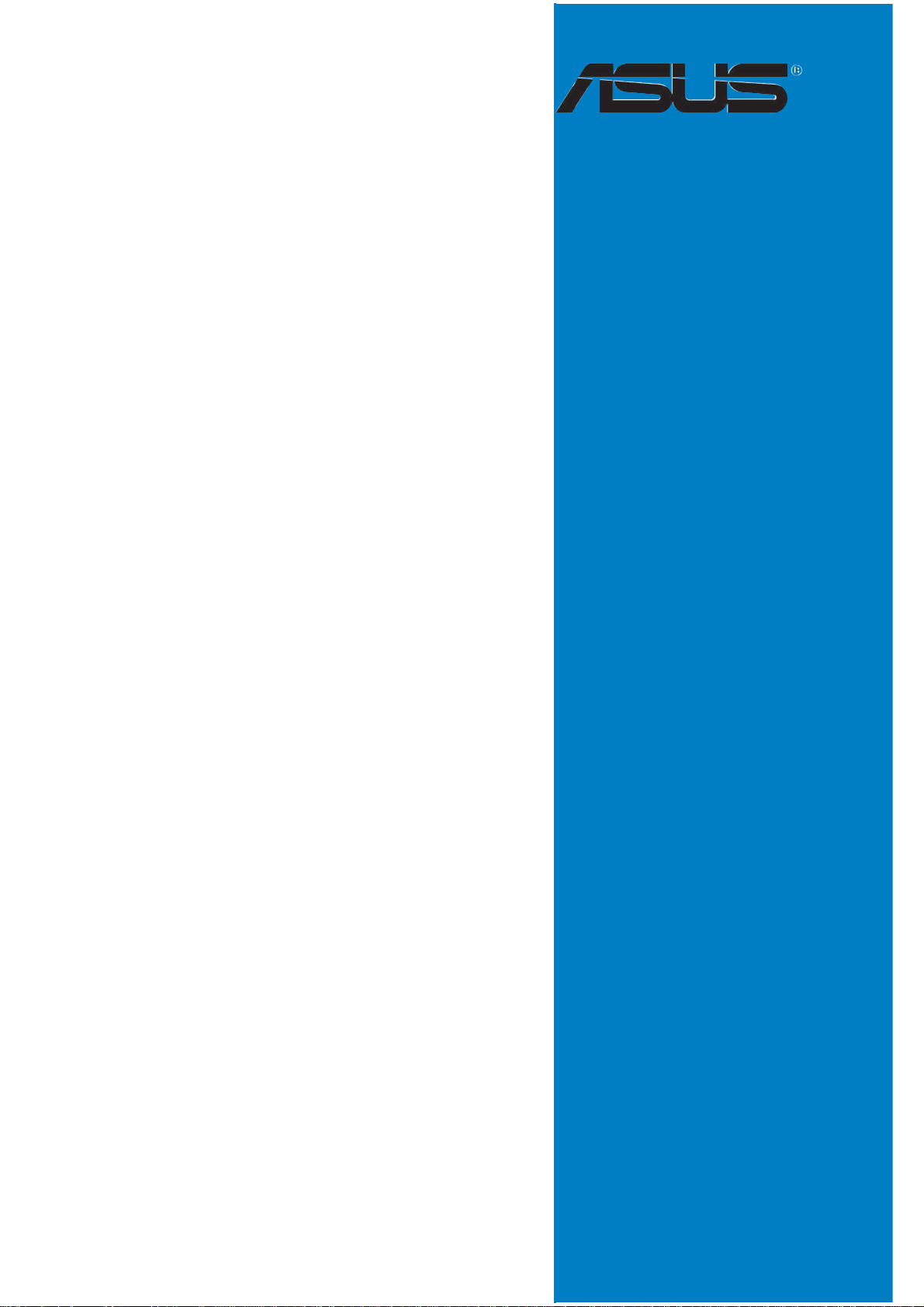
A8N-SLI
Series
Carte mère
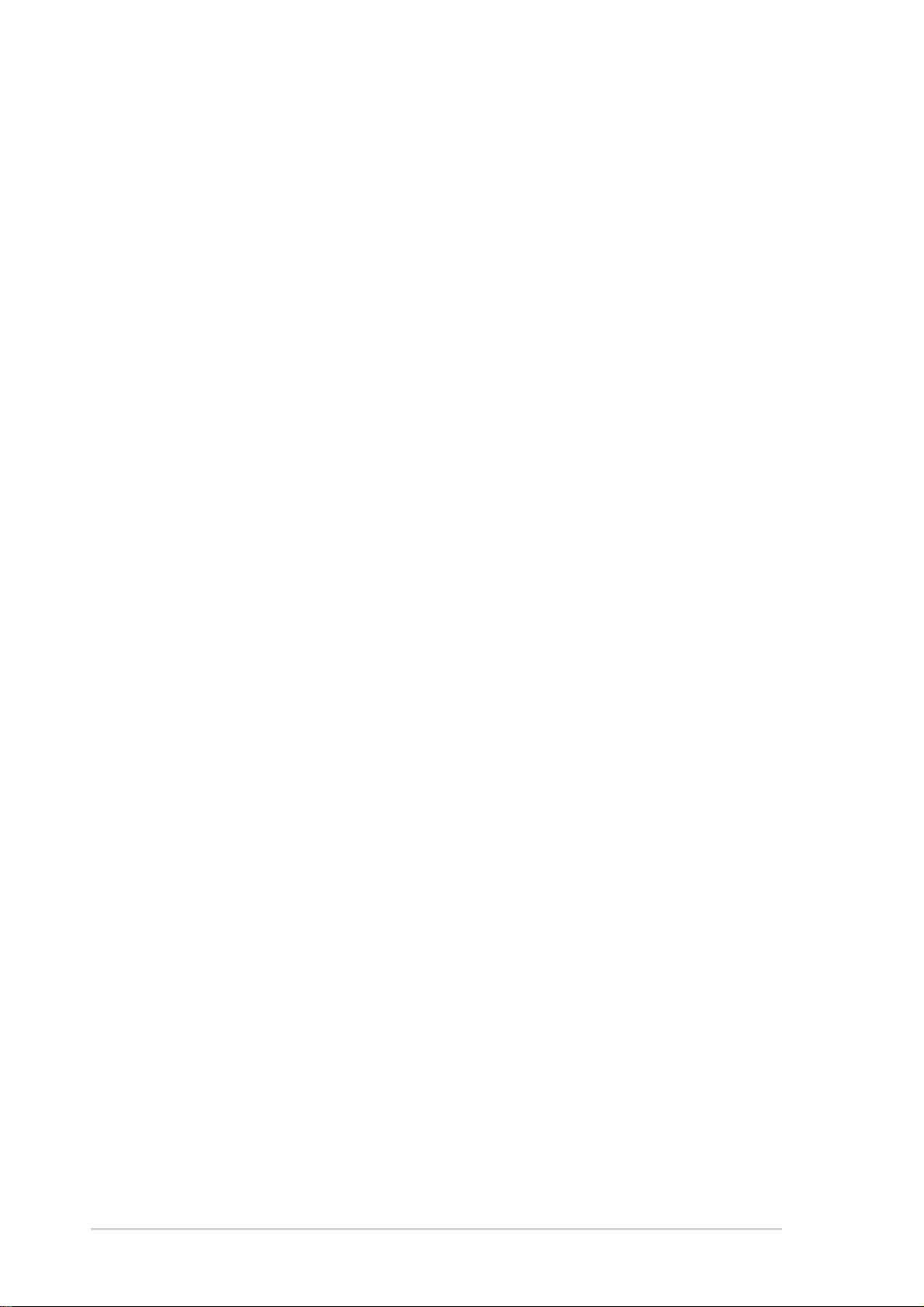
F1889
Première édition V1
Octobre 2005
Copyright © 2005 ASUSTeK COMPUTER INC. Tous droits réservés.
Aucun extrait de ce manuel, incluant les produits et logiciels qui y sont décrits, ne peut être
reproduit, transmis, transcrit, stocké dans un système de restitution, ou traduit dans quelque
langue que ce soit sous quelque forme ou quelque moyen que ce soit, à lʼexception de la
documentation conservée par lʼacheteur dans un but de sauvegarde, sans la permission écrite
expresse de ASUSTeK COMPUTER INC. (“ASUS”).
La garantie sur le produit ou le service ne sera pas prolongée si (1) le produit est réparé, modifi é
ou altéré, à moins que cette réparation, modifi cation ou altération ne soit autorisée par écrit par
ASUS; ou (2) si le numéro de série du produit est dégradé ou manquant.
ASUS FOURNIT CE MANUEL “TEL QUE” SANS GARANTIE DʼAUCUNE SORTE, QUʼELLE
SOIT EXPRESSE OU IMPLICITE,COMPRENANT MAIS SANS Y ETRE LIMITE LES GARANTIES OU CONDITIONS DE COMMERCIALISATION OU DʼAPTITUDE POUR UN USAGE PARTICULIER. EN AUCUN CAS ASUS, SES DIRECTEURS, CADRES, EMPLOYES OU AGENTS
NE POURRONT ÊTRE TENUS POUR RESPONSABLES POUR TOUT DOMMAGE INDIRECT,
SPECIAL, SECONDAIRE OU CONSECUTIF (INCLUANT LES DOMMAGES POUR PERTE DE
PROFIT, PERTE DE COMMERCE, PERTE DʻUTILISATION DE DONNEES, INTERRUPTION
DE COMMERCE ET EVENEMENTS SEMBLABLES), MEME SI ASUS A ETE INFORME DE LA
POSSIBILITE DE TELS DOMMAGES PROVENANT DE TOUT DEFAUT OU ERREUR DANS
CE MANUEL OU DU PRODUIT.
LES SPECIFICATIONS ET INFORMATIONS CONTENUES DANS CE MANUEL SONT
FOURNIES A TITRE INFORMATIF SEULEMENT, ET SONT SUJETTES A CHANGEMENT
A TOUT MOMENT SANS AVERTISSEMENT ET NE DOIVENT PAS ETRE INTERPRETEES
COMME UN ENGAGEMENT DE LA PART DʼASUS. ASUS NʻASSUME AUCUNE RESPONSABILITE POUR TOUTE ERREUR OU INEXACTITUDE QUI POURRAIT APPARAITRE DANS
CE MANUEL, INCLUANT LES PRODUITS ET LOGICIELS QUI Y SONT DECRITS.
Les produits et noms de sociétés qui apparaissent dans ce manuel ne sont utilisés que
dans un but dʼidentifi cation ou dʼexplication dans lʼintérêt du propriétaire, sans intention de
contrefaçon
ii
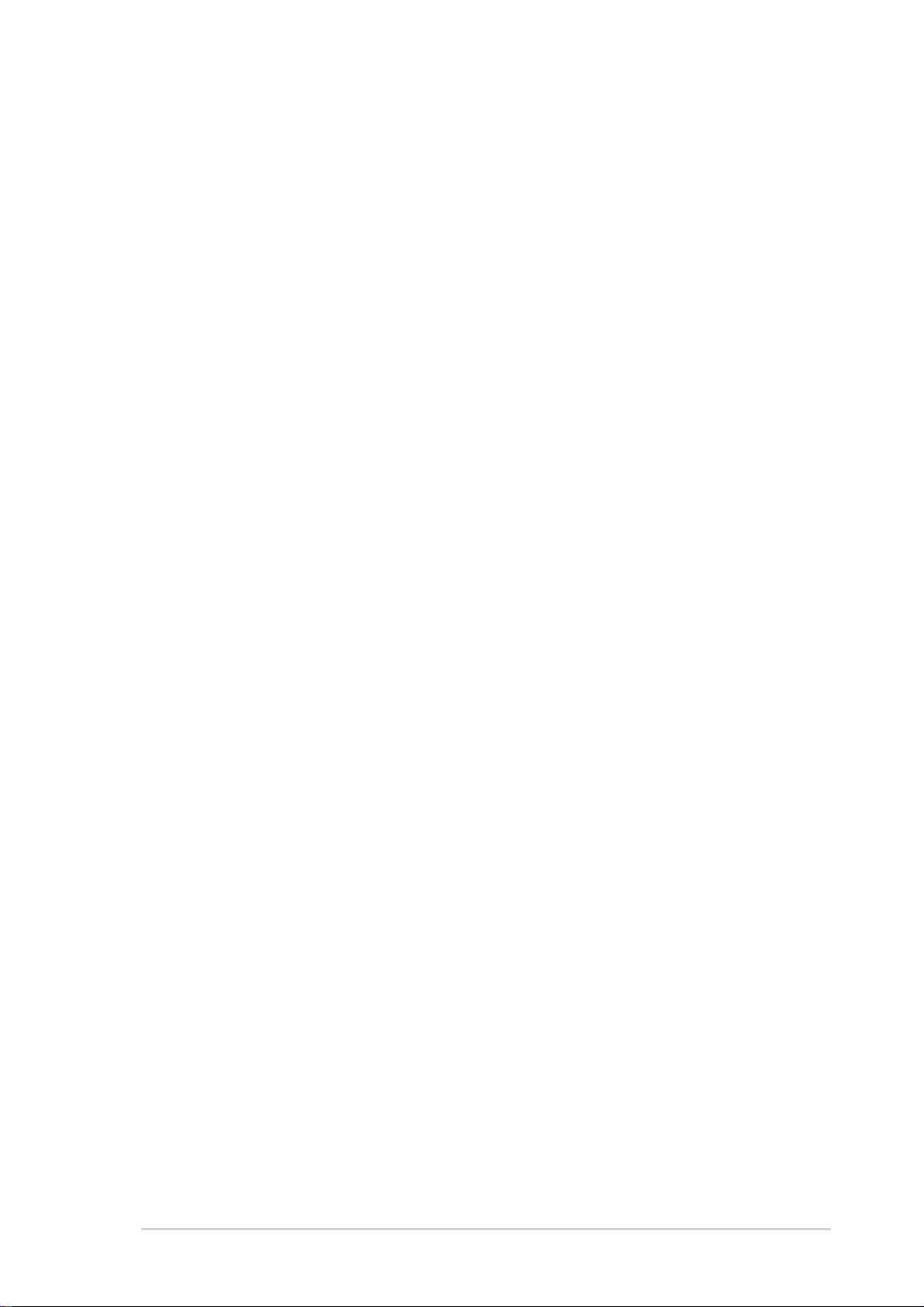
Table des matières
Chapitre 1 : Introduction au produit
Chapitre 2: Informations sur le matériel
Notes ............................................................................................... vii
Informations sur la sécurité ................................................................viii
A propos de ce guide .......................................................................... ix
Comment ce guide est organisé .............................................. ix
Où obtenir plus dʼinformations ................................................. x
Conventions utilisées dans ce guide ......................................... x
Typographie ......................................................................................... x
A8N-SLI series : les caractéristiques en bref ...................................... xi
Chapitre 1 : Introduction au produit
1.1 Bienvenue ! ........................................................................... 1-1
1.2 Contenu de la boîte .............................................................. 1-1
Chapitre 2: Informations sur le matériel
2.1 Avant de commencer ........................................................... 2-1
2.2 Vue générale de la carte mère .............................................. 2-2
2.2.1 Orientation de montage .......................................... 2-2
2.2.2 Pas de vis ................................................................ 2-2
2.2.3 Layout de la carte mère ......................................... 2-3
2.3 Central Processing Unit (CPU) .............................................. 2-6
2.3.1 Vue générale ........................................................... 2-6
2.3.2 Installler le CPU ....................................................... 2-6
2.3.3 Installer lʼensemble dissipateur-ventilateur ............. 2-8
2.4 Mémoire système ................................................................ 2-11
2.4.1 Vue générale ......................................................... 2-11
2.4.2 Confi gurations mémoire ........................................ 2-11
2.4.3 IInstaller un module DIMM .....................................2-12
2.4.4 Retirer un module DIMM ........................................2-12
2.5 Slots dʼextension ................................................................ 2-13
2.5.1 Installer une carte dʼextension .............................. 2-13
2.5.2 Confi gurer une carte dʼextension .......................... 2-13
2.5.3 Slots PCI ................................................................ 2-14
2.5.4 Deux PCI Express x16 ........................................... 2-14
2.5.5 Slot PCI Express x1 .............................................. 2-14
2.6 Jumpers .............................................................................. 2-15
2.7 Connecteurs ........................................................................ 2-16
2.7.1 Connecteurs arrières ............................................. 2-16
2.7.2 Connecteurs internes ............................................ 2-18
iii
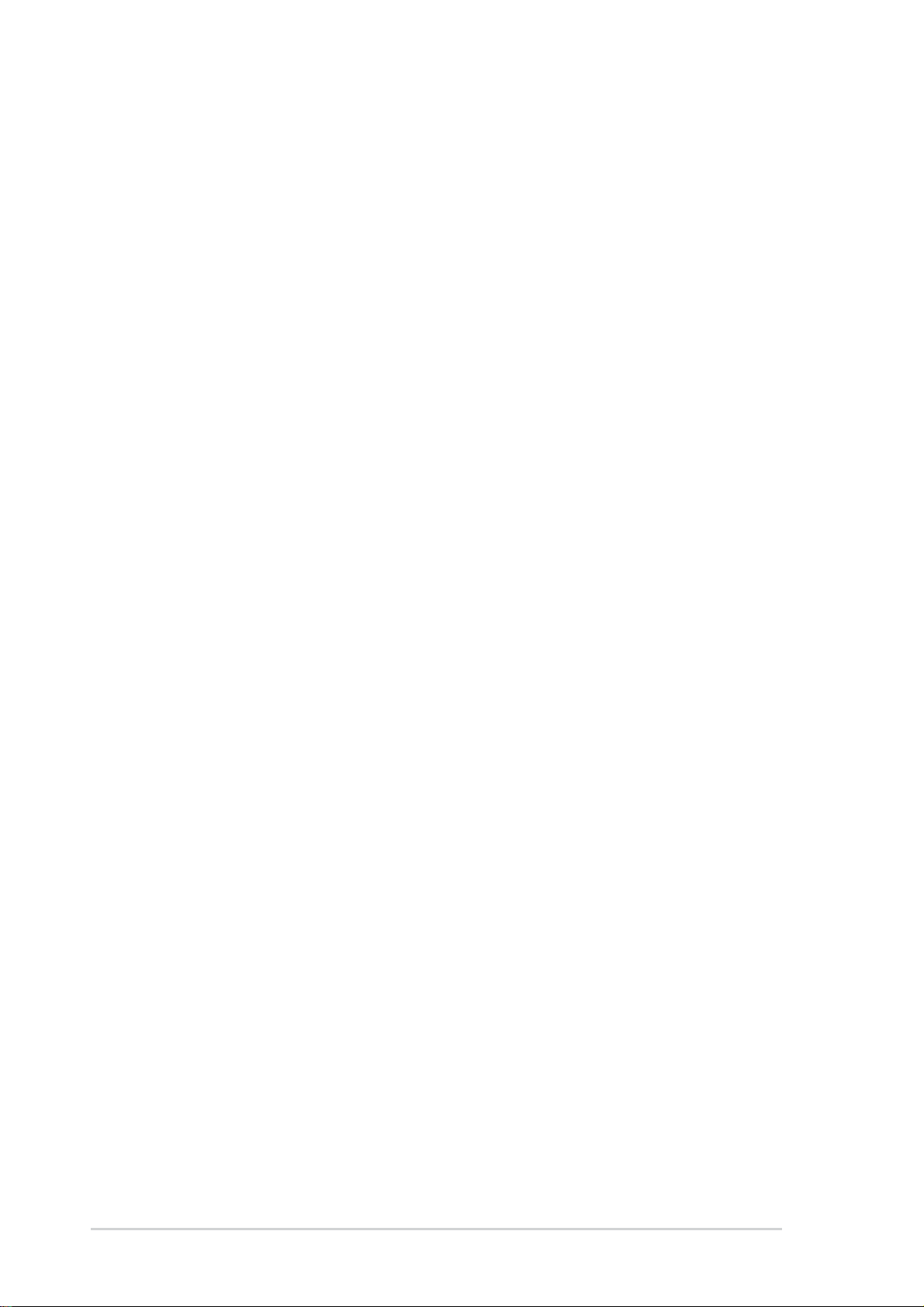
Table des matières
Chapitre 3: Démarrer
Chapitre 4: Le BIOS
Chapitre 3: Démarrer
3.1 Démarrer pour la première fois ............................................. 3-1
3.2 Eteindre lʼordinateur ............................................................. 3-2
3.2.1 Utiliser la fonction dʼarrêt de lʼOS ........................... 3-2
3.2.2 Utiliser la double fonction de lʼinterrupteur
dʼalimentation ......................................................... 3-2
3.3 ASUS POST Reporter™ .......................................................... 3-3
3.3.1 Vocal POST messages ............................................. 3-3
3.3.2 Winbond Voice Editor ............................................. 3-5
Chapitre 4: Le BIOS
4.1 Gérer et mettre à jour votre BIOS ........................................ 4-1
4.1.1 Créer une disquette bootable ................................. 4-1
4.1.2 Mettre à jour BIOS ................................................... 4-2
4.1.3 Faire une sauvegarde du BIOS existant ................... 4-4
4.1.4 Utilitaire ASUS CrashFree BIOS 2 ............................ 4-5
4.1.5 Utilitaire ASUS EZ Flash ........................................... 4-7
4.1.6 Utilitaire ASUS Update ........................................... 4-8
4.2 Le setup du BIOS ................................................................ 4-11
4.2.1 Lʼécran de menu du BIOS ...................................... 4-12
4.2.2 Barre des menus ...................................................4-12
4.2.3 Barre de légende ................................................... 4-13
4.2.4 Barre du menu ......................................................4-13
4.2.5 Sous-menus des éléments .................................... 4-13
4.2.6 Champs de confi guration ...................................... 4-13
4.2.7 Fenêtre Pop-up ..................................................... 4-14
4.2.8 Aide générale ........................................................ 4-14
4.3 Main menu (menu principal) ................................................ 4-15
4.3.1 System Time ........................................................ 4-15
4.3.2 System Date ........................................................4-15
4.3.3 Language .............................................................4-15
4.3.4 Legacy Diskette A ............................................... 4-15
4.3.5 Primary and Secondary IDE Master/Slave .............4-16
iv
4.3.6 First, Second, Third, Fourth SATA Master ............ 4-18
4.3.7 HDD SMART Monitoring ......................................... 4-19
4.3.8 Installed Memory ................................................... 4-19
4.4 Advanced menu (menu avancé) ......................................... 4-20
4.4.1 CPU Confi guration .................................................4-20
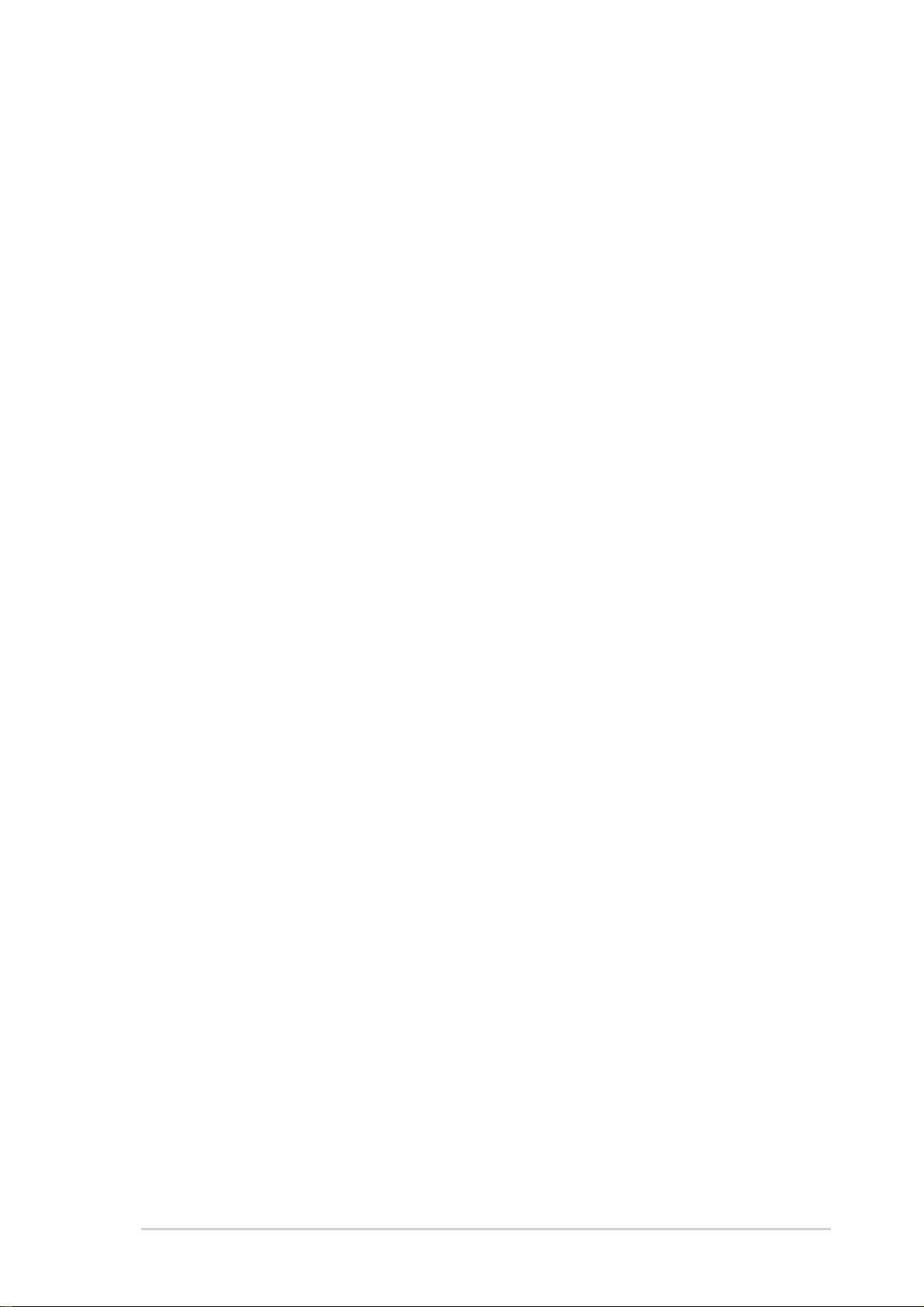
Table des matières
Chapitre 5 : Support logiciel
4.4.2 PCIPnP ................................................................... 4-24
4.4.3 Onboard Devices Confi guration ............................. 4-25
4.4.4 SLI Confi guration ................................................... 4-32
4.4.5 JumperFree Confi guration ..................................... 4-34
4.4.6 LAN Cable Status .................................................. 4-37
4.4.7 PEG Link Mode .......................................................4-38
4.4.8 Speech Confi guration ............................................ 4-39
4.4.9 Instant Music ......................................................... 4-40
4.5 Power menu (menu alimentation) ....................................... 4-41
4.5.1 ACPI Suspend Type .............................................. 4-41
4.5.2 ACPI APIC Support ............................................... 4-41
4.5.3 APM Confi guration ................................................4-42
4.5.4 Hardware Monitor ..................................................4-44
4.6 Boot menu (menu du boot) ................................................ 4-47
4.6.1 Boot Device Priority .............................................. 4-47
4.6.2 Removable Drives ..................................................4-48
4.6.3 Hard Disk Drives .................................................... 4-48
4.6.4 CDROM Drives ....................................................... 4-49
4.6.5 Boot Settings Confi guration ................................4-49
4.6.6 Security ................................................................. 4-51
4.7 Exit menu (menu sortie) ..................................................... 4-53
Chapitre 5 : Support logiciel
5.1 Installer un système dʼexploitation ....................................... 5-1
5.2 Informations sur le CD de support ........................................ 5-1
5.2.1 Lancer le CD de support ......................................... 5-1
5.2.2 Menu Drivers ........................................................... 5-2
5.2.3 Menu Utilities .......................................................... 5-4
5.2.4 Menu Manuals .......................................................... 5-7
5.2.5 Contacts ASUS ....................................................... 5-9
5.2.6 Autres informations ................................................ 5-9
5.3 Informations logicielles ....................................................... 5-12
5.3.1 ASUS MyLogo2™ ................................................... 5-12
5.3.2 AI NET 2 ................................................................ 5-14
Utiliser Virtual Cable Tester™ ................................ 5-14
5.3.3 Confi gurations audio ............................................ 5-15
®
5.3.4 Utiliser NVIDIA
Firewall™ ...................................... 5-21
v
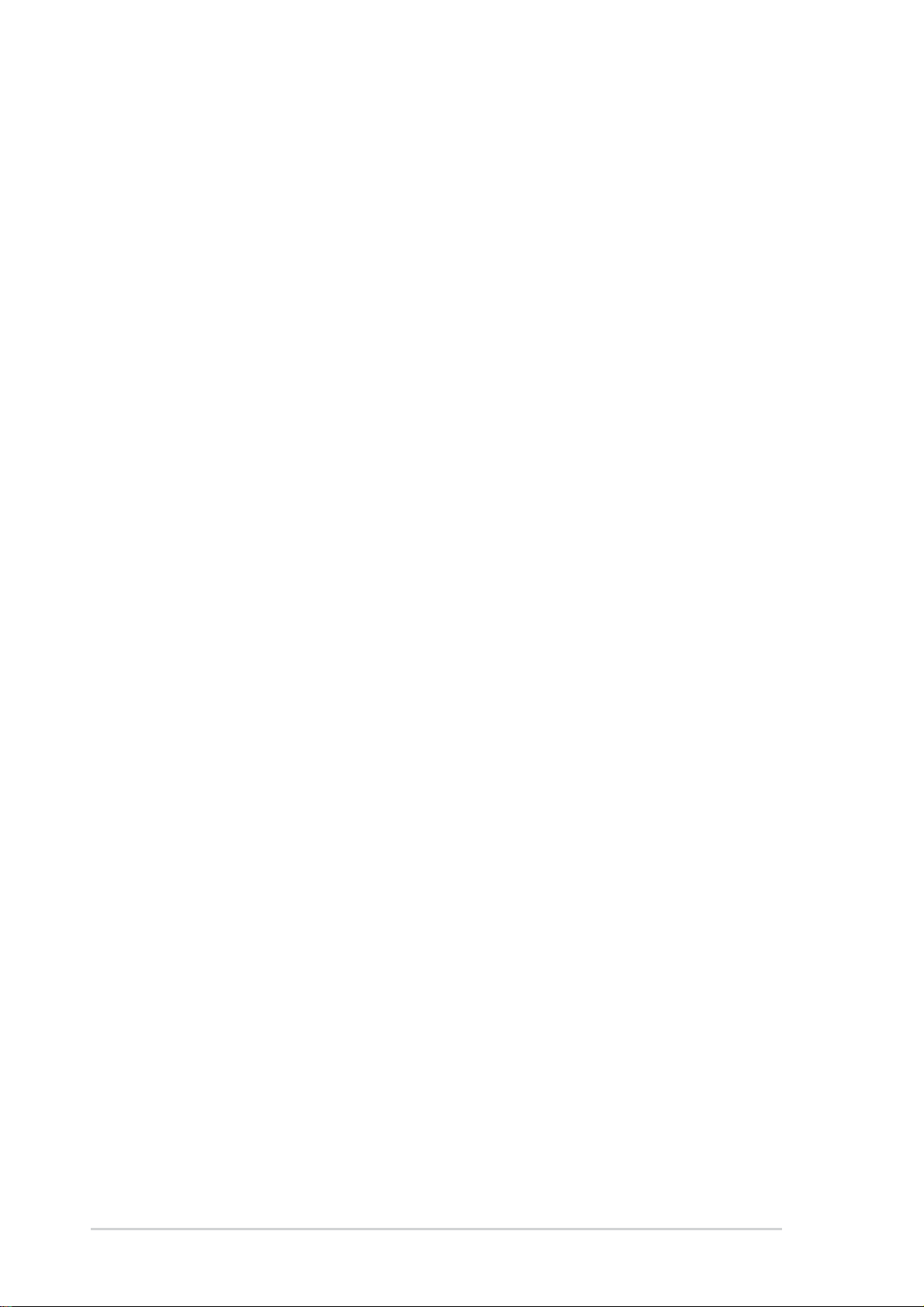
Chapitre 6 : Support de la
technolog
ie
SLI™
Appendi
Table des matières
5.4 Confi gurations RAID ........................................................... 5-24
5.4.1 Installer les disques durs ....................................... 5-25
®
5.4.2 Confi gurations NVIDIA
5.4.3 Confi gurations Silicon Image RAID ....................... 5-33
5.5 Créer une disquette du pilote RAID ................................... 5-43
5.6 Technologie Cool ʻnʼ Quiet!™ ............................................. 5-44
5.7.1 Activer la technologie Cool ʻnʼ Quiet!™ ................ 5-44
5.7.2 Lancer le logiciel Cool ʻnʼ Quiet!™ ........................5-45
5.7 Utiliser lʼutilitaire the NVIDIA
5.7.1 Gérer votre système nForce™ .............................. 5-46
5.7.2 Contrôle de lʼhorloge ............................................ 5-47
5.7.3 Contrôle du voltage/ventilateur ........................... 5-47
5.7.4 Informations .......................................................... 5-48
5.7.5 Autres options ...................................................... 5-48
RAID ............................... 5-26
®
nTune™ ..............................5-46
5.8 Utiliser lʼutilitaire ASUS AI Selector (uniquement sur lʼA8N-SLI ........
Premium) ............................................................................. 5-49
5.8.1 Lancer ASUS AI Selector ....................................... 5-49
5.8.2 Utiliser le mode SLI ............................................... 5-50
Chapitre 6 : Support de la
6.1 Vue générale ......................................................................... 6-1
6.2 Confi guration à deux cartes graphiques ............................... 6-2
6.2.1 Confi gurer le sélecteur de cartes ASUS EZ ............. 6-2
6.2.2 Installer les cartes graphiques compatibles SLI ...... 6-4
6.2.3 Confi gurer le mode SLI dans le BIOS ....................... 6-8
6.2.4 Installation des pilotes ............................................ 6-8
6.2.5 Activer la fonction multi-GPU sous Windows .......... 6-8
Appendicece
A.1 Utiliser le module dʼextension SATA .................................... A-1
A.1.1 Installer le module dʼextension SATA à 2-ports ....A-1
technolog
ie
SLI™
vi
A.1.1 Installer les disques durs SATA .............................. A-2
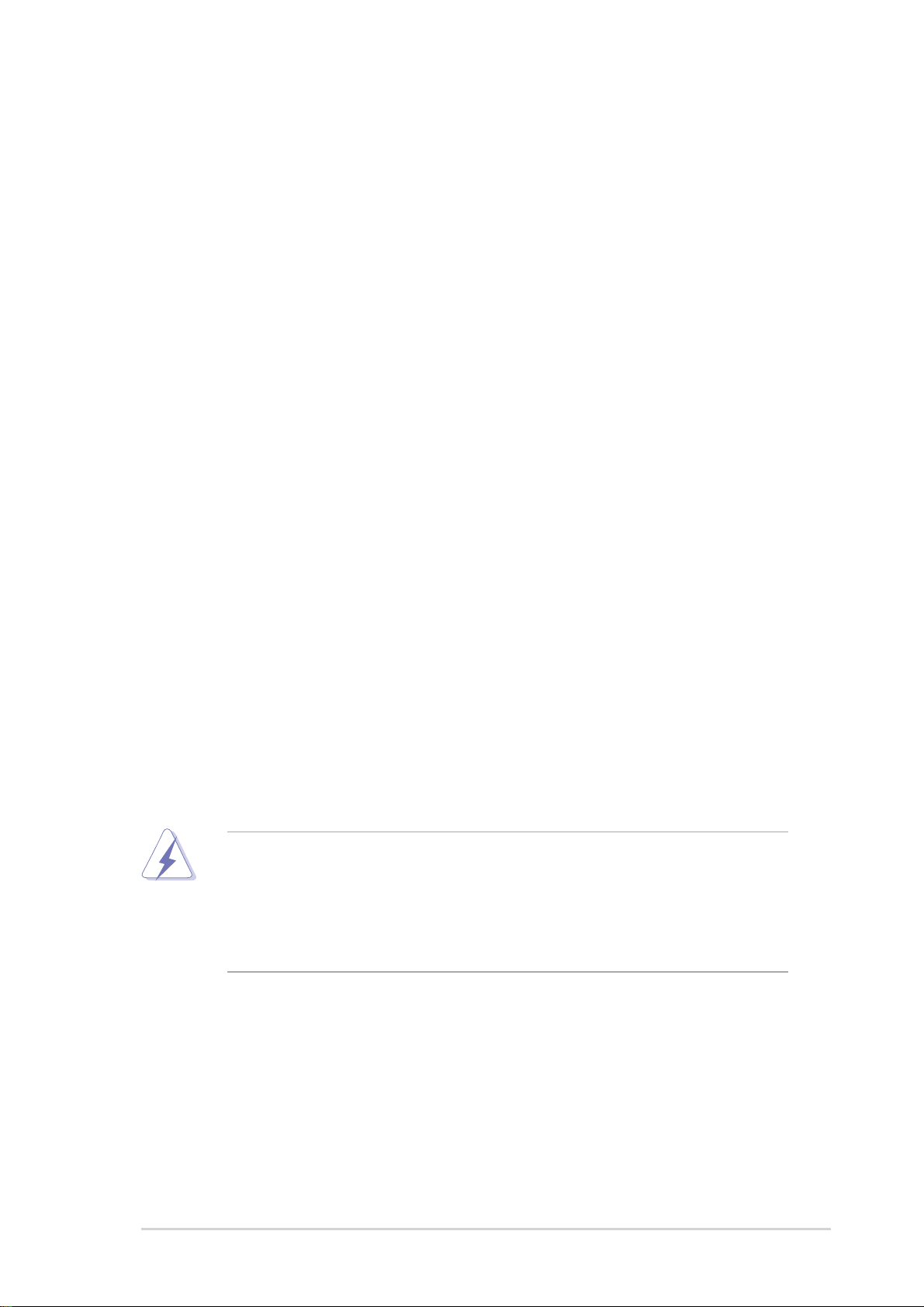
Notes
Rapport Fédéral De la Commission
Des Communications
Rapport du D
épartement Canadien des
communications
(Cet appareil numérique de la classe B est conforme à la norme
ICES-
003
du Canada.)
Rapport Fédéral De la Commission
Ce dispositif est conforme à lʼalinéa 15 des règles établies par la FCC.
L'opération est sujette aux 2 conditions suivantes:
• Ce dispositif ne peut causer d'interférence nuisible, et
• Ce dispositif se doit d'accepter toute interférence reçue, incluant
toute interférence pouvant causer des resultats indésirés.
Cet équipement a été testé et s'est avéré être conforme aux limites
établies pour un dispositif numérique de classe B, conformément à
l'alinéa 15 des règles de la FCC.Ces limites sont conçues pour assurer
une protection raisonnable contre lʼinterférence nuisible à une installation
réseau. Cet équipement génère, utilise et peut irradier de l'énergie à
fréquence radio et, si non installé et utilisé selon les instructions du
fabricant, peut causer une interférence nocive aux communications radio.
Cependant, il n'est pas exclu qu'une interférence se produise lors d'une
installation particulière.Si cet équipement cause une interférence nuisible
au signal radio ou télévisé, ce qui peut-être déterminé par l'arrêt puis le
réamorçage de celui-ci, l'utilisateur est encouragé à essayer de corriger
l'interférence en s'aidant d'une ou plusieurs des mesures suivantes:
Des Communications
• Réorientez ou replacez l'antenne de réception.
• Augmentez l'espace de séparation entre l'équipement et le récepteur.
• Reliez lʼéquipement à une sortie sur un circuit différent de celui auquel
le récepteur est relié.
• Consultez le revendeur ou un technicien expérimenté radio/TV pour
de lʼaide.
Lʼutilisation de câbles protégés pour le raccordement du moniteur
à la carte de graphique est exigée pour assurer la conformité
aux règlements de la FCC.Les changements ou les modifi cations
apportés à cette unité n'étant pas expressément approuvés
par la partie responsable de la conformité pourraient annuler
lʼautorité de lʼutilisateur à manipuler cet équipement.
Rapport du D
Cet appareil numérique ne dépasse pas les limites de classe B en terme
d'émissions de nuisances sonore, par radio, par des appareils numériques,
et ce conformément aux régulations dʼinterférence par radio établies
par le département canadien des communications.
épartement Canadien des
communications
(Cet appareil numérique de la classe B est conforme à la norme
003
du Canada.)
ICES-
vii
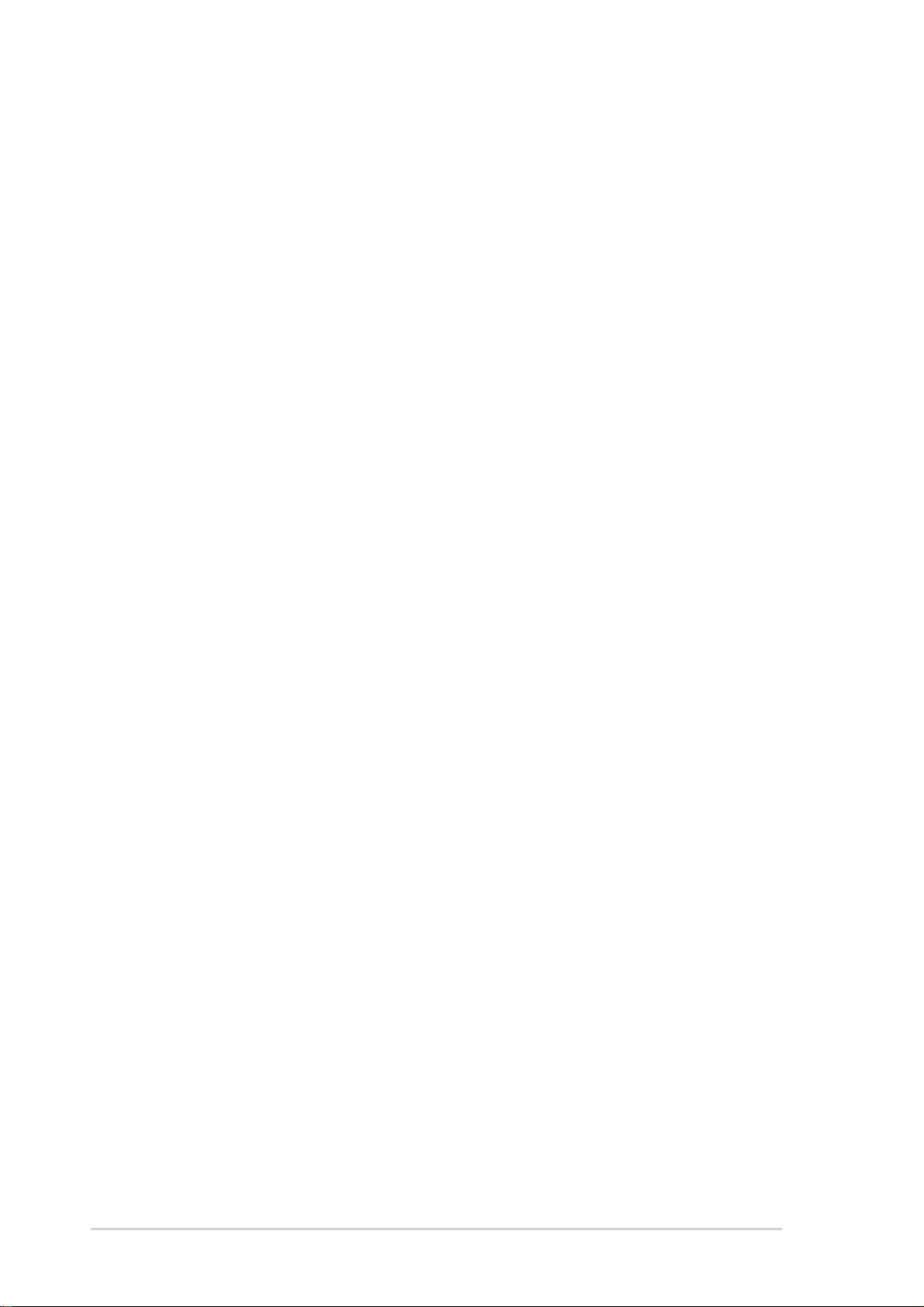
Informations de sécurité
Sécurité électrique
Sécurité
pour
les man
ipulations
Sécurité électrique
• Pour éviter tout risque de choc électrique, débranchez le câble
dʼalimentation de la prise de courant avant de toucher au
système.
• Lorsque vous ajoutez ou enlevez des composants, vérifi ez
que les câbles dʼalimentation sont débranchés avant de relier
les câbles de signal. Si possible, déconnectez tous les câbles
dʼalimentation du système avant dʼajouter un périphérique.
• Avant de connecter ou de déconnecter les câbles de signal de la
carte mère, vérifi ez que tous les câbles dʼalimentation sont bien
débranchés.
• Demandez lʼassistance dʼun professionnel avant dʼutiliser un
adaptateur ou une rallonge. Ces appareils risquent dʼinterrompre
le circuit de terre.
• Vérifi ez que votre alimentation délivre la tension électrique
adaptée à votre pays. Si vous nʼen êtes pas certain, contactez
votre fournisseur électrique local.
• Si lʼalimentation est cassée, nʼessayez pas de la réparer vous-
même. Contactez votre revendeur.
Sécurité
• Avant dʼinstaller la carte mère et dʼy ajouter des périphériques,
prenez le temps de bien lire tous les manuels livrés dans la boîte.
• Avant dʼutiliser le produit, vérifi ez que tous les câbles sont
bien branchés et que les câbles dʼalimentation ne sont pas
endommagés. Si vous relevez le moindre dommage, contactez
votre revendeur immédiatement.
• Pour éviter les court-circuits, gardez les clips, les vis et les
agraffes loin des connecteurs, des slots, des sockets et de la
circuiterie.
• Evitez la poussière, lʼhumidité et les températures extrêmes.
Ne placez pas le produit dans une zone susceptible de devenir
humide.
• Placez le produit sur une surface stable.
pour
les man
ipulations
• Si vous avez des problèmes techniques avec votre produit
contactez un technicien qualifi é ou appelez votre revendeur.
viii

A propos de ce guide
Comm
ent ce guide est organisé
• Chapitre 1: Introduction au produit
• Chapitre 2 : Informations
sur le matériel
• Chapitre 3 :
Démarrer
• Chapitre 4 : Le BIOS
• Chapitre 5 : Support logiciel
• Chapitre 6 : Support de la technologie NVIDIA
® SLI™
• Appendice : Options
dʼi
nstallation
Ce guide de lʼutilisateur contient les informations dont vous aurez besoin
pour installer et confi gurer la carte mère.
Comm
Ce guide contient les sections suivantes:
• Chapitre 1: Introduction au produit
• Chapitre 2 : Informations
• Chapitre 3 :
• Chapitre 4 : Le BIOS
ent ce guide est organisé
Ce chapitre décrit les fonctions de la carte et les nouvelles
technologies quʼelle supporte.
sur le matériel
Ce chapitre dresse la liste des procédures de confi guration du matériel
que vous devrez effectuer quand vous installerez les composants de
lʼordinateur. Ceci inclût une description des interrupteurs, des jumpers
et des connecteurs de la carte mère.
Démarrer
Ce chapitre décrit la séquence de démarrage, les messages vocaux du
POST, et les différentes manières dʼarrêter le système.
Ce chapitre explique comment changer les paramètres système via les
les menus du BIOS. Une description détaillée des paramètres du BIOS
est également fournie.
• Chapitre 5 : Support logiciel
Ce chapitre décrit le contenu du CD de support fourni avec la carte
mère.
• Chapitre 6 : Support de la technologie NVIDIA
Ce chapitre explique comment installer les cartes graphiques PCI
Express compatibles SLI.
• Appendice : Options
Cet appendice décrit lʼinstallation dʼaccessoires supplémentaires sur
votre carte mère.
dʼi
nstallation
SLI™
ix
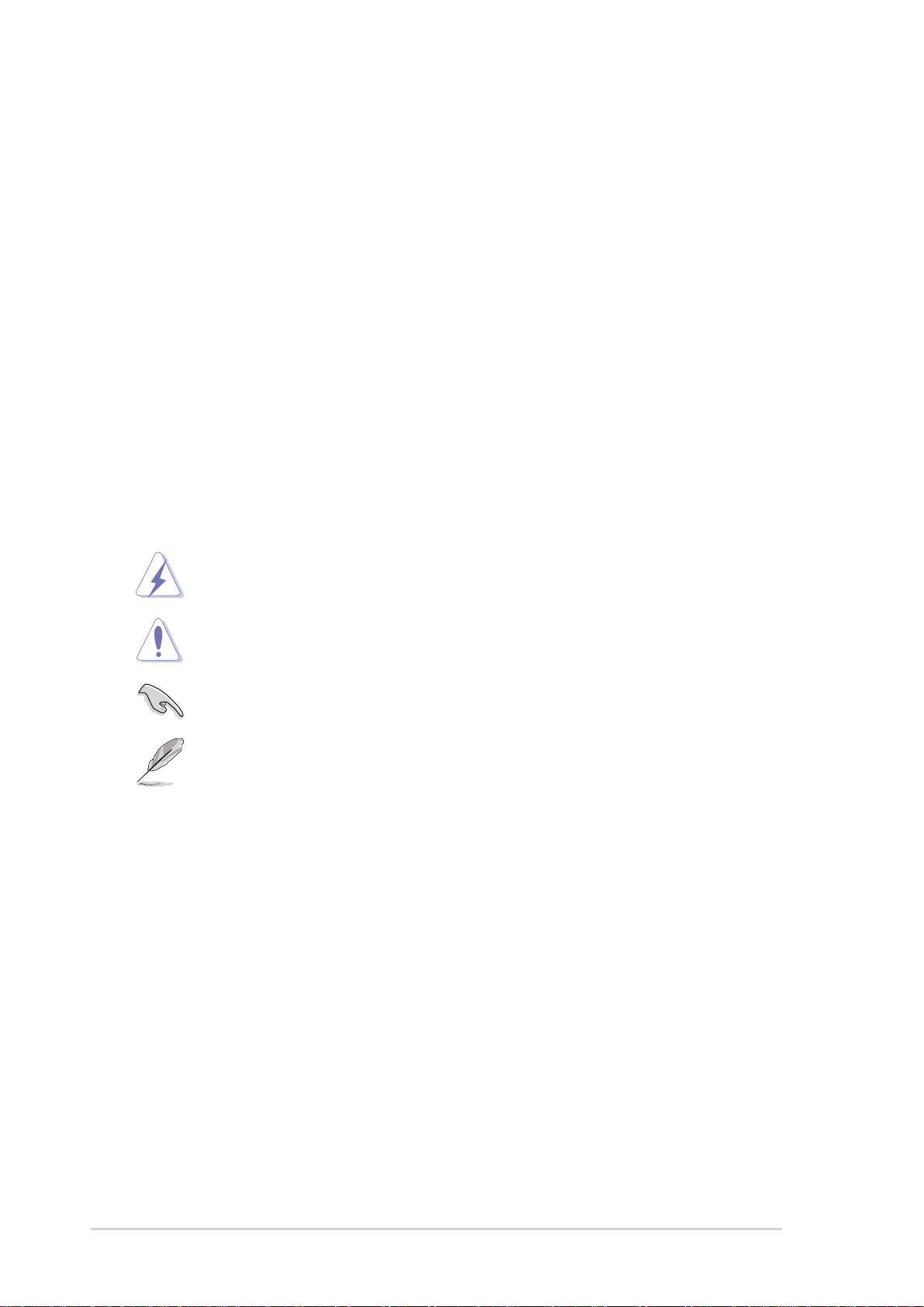
Conventions utilisées dans ce guide
DANGER/AVERTISSEMENT
ATTENTION
NOTE
IMPORTANT
TeTexte en gras
Où obtenir plus dʼinformations
1. Sites Web dʼASUS
2. Documentation
supplémentaire
ù obtenir plus dʼinformations
Référez-vous aux sources suivantes pour obtenir des informations
additionnelles, et les mises à jours du produit et des logiciels.
1. Sites Web dʼASUS
Les sites Web dʼASUS fournissent des informations actualisées sur les
produits matériels et logiciels dʼASUS. Se référer aux contacts ASUS.
2. Documentation
supplémentaire
La boîte de votre produit peut contenir de la documentation
supplémentaire, tels que des coupons de garantie, qui ont pu être
rajoutés par votre revendeur. Ces documents ne font pas partie de la
boîte standard.
Conventions utilisées dans ce guide
Pour être sûr que vous procédiez à certaines tâches correctement, retenez
les symboles suivants, utilisés tout au long de ce guide.
DANGER/AVERTISSEMENT : Information vous évitant de vous
blesser lorsque vous effectuez une tâche .
ATTENTION: Information vous évitant dʼendommager les
composants lorsque vous effectuez une tâche.
IMPORTANT: Instructions que vous DEVEZ suivre afi n de mener
à bien une tâche.
NOTE: Astuces et informations additionnelles pour vous aider
à mener à bien une tâche.
Typographie
x
xte en gras Indique quʼil y a un menu ou un élément à sélectionner.
Texte en italique
<Touche> Le nom dʼune touche placée entre deux chevrons indique que
<Tch.1+Tch.2+Tch.3> Si vous devez presser deux, voire plusieurs, touches
Utilisé pour mettre en valeur un mot ou une phrase.
vous devez presser la touche en question.
Par exemple: <Entrée> signifi e que vous devez presser la touche
Entrée.
simultanément, les noms des touches sont reliés par un signe
plus (+).
Par exemple: <Ctrl+Alt+D>
Command Signifi e que vous devez taper la commande telle quʼelle apparaît,
puis fournir lʼélément demandé ou la valeur placée entre les
parenthèses.
Par exemple: Au prompt DOS, tapez la ligne de commande:
awdfl ash A8NSLI.ROM
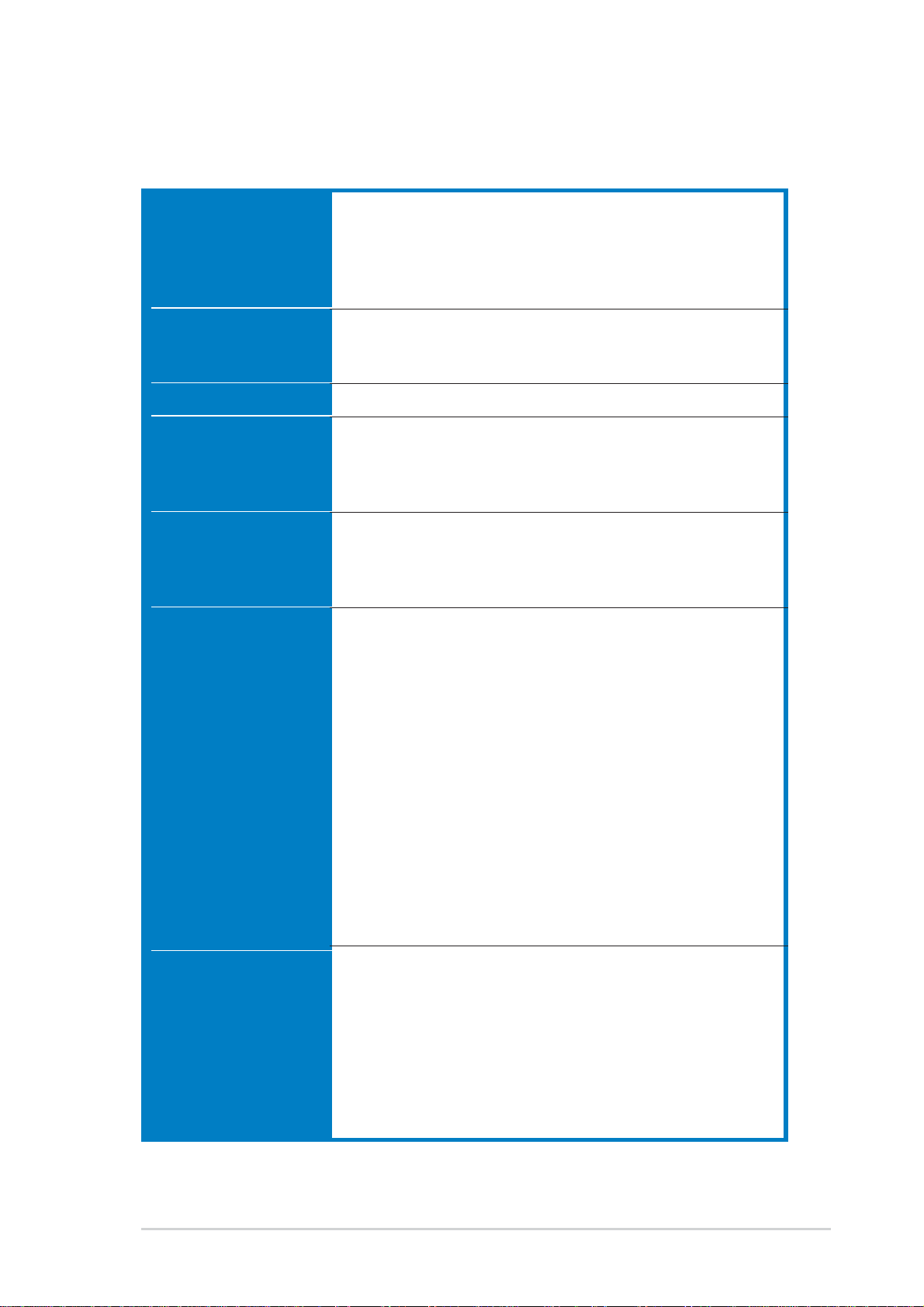
A8N-SLI Deluxe : les caractéristiques en bref
Note
CPU
Socket 939 pour processeurs AMD Athlon™ 64FX/AMD
Athlon™ 64
Supporte lʼarchitecture AMD 64 qui active simultanément
les architectures 32-bit et 64-bit
Supporte la technologie AMD Cool ʻnʼ Quiet!
Chipset
NVIDIA
Supporte la technologie NVIDIA® SLI (Scalable Link
Interface™)
Bus système
Mémoire
1600/2000 MT par seconde
Architecture mémoire Dual-channel
4 x emplacements DIMM 184-broches supportant jusquʼà
4 GB de modules mémoire DDRECC/non-ECC unbufferred
400/333/266 MHz
Slots dʼextension
Technologie SLI™
(Scalable Link
Interface)
Stockage
2 x slots PCI Express x16 avec support SLI™ (Scalable
Link Interface)
2 x slots PCI Express x1
3 x slots PCI
Le mode SLI™ supporte :
- 2 x cartes graphiques PCI Express x16 identiques
compatibles SLI™-
(
Note: En mode SLI, les slots PCI Express x16
fonctionnent avec la largeur de bande dʼun PCI Express x8.
La conjonction de leurs largeurs de bande égale celle dʼun
PCI Express x16.)
Le mode Single card (carte unique) supporte par défaut:
- 1 x toute carte graphique PCI Express x16 sur le
premier slot (bleu)
- 1 x carte PCI Express x1 sur le second slot (noir)
ASUS EZ Selector
ASUS EZ Plug™
LED dʼalerte ASUS SLI
ASUS PEG Link pour double cartes graphiques PCI Express
Conception en double-slots à réduction thermique
Le chipset NVIDIA
- 2 x Ultra DMA 133/100/66/33
- 4 x disques Serial ATA 3Gb/s
- RAID 0, RAID 1, RAID 1+0, et JBOD qui sʼétablit
entre les disques Serial ATA et Parallel ATA
Le contrôleur Silicon Image 3114R RAID supporte :
- 4 x Serial ATA avec une confi guration RAID 0, RAID 1,
RAID 1+0, ou RAID 5
®
nForce™ 4 SLI
®
nForce™ 4 SLI supporte :
(continue à la page suivante)
xi
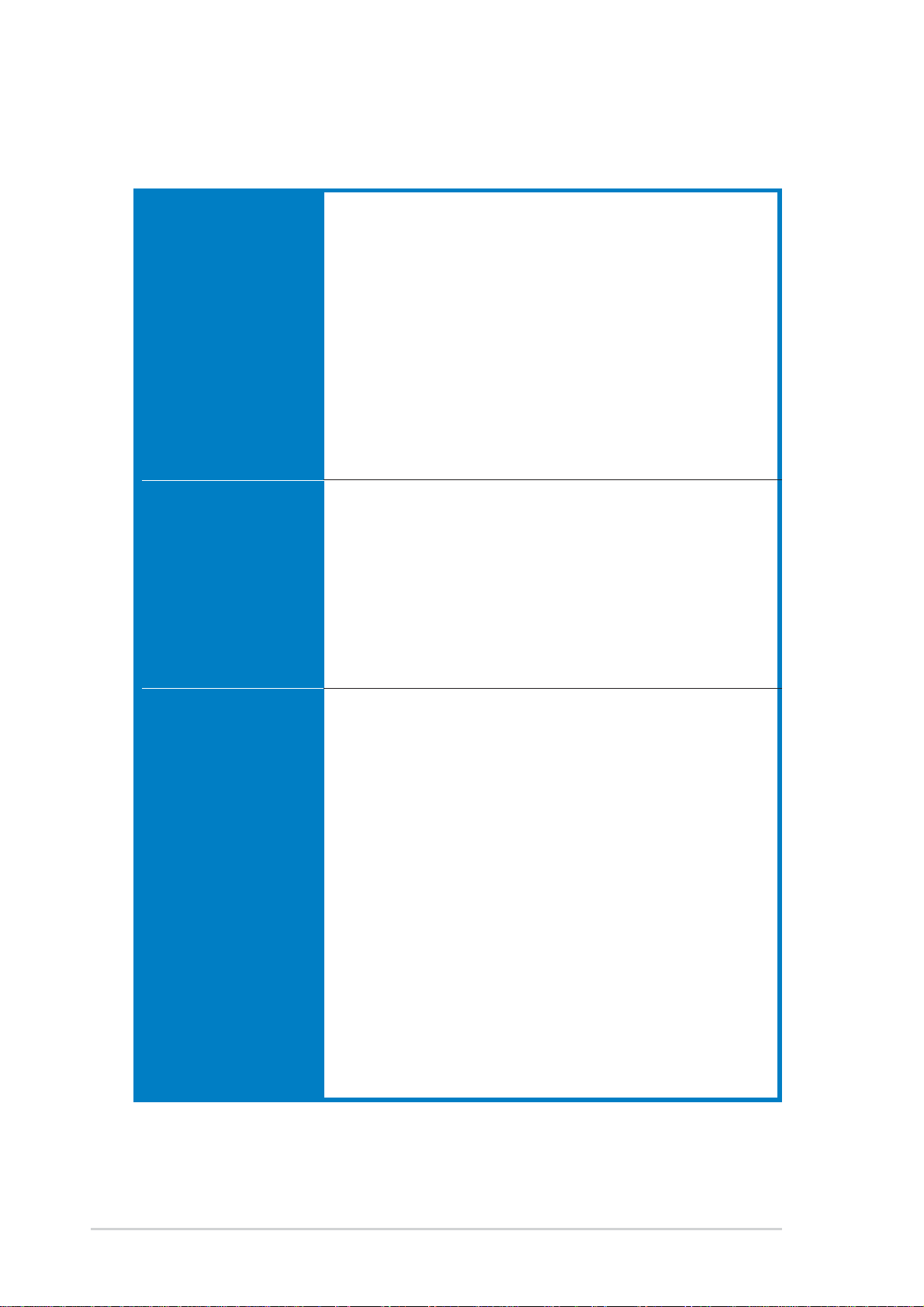
A8N-SLI Deluxe : les caractéristiques en bref
AI Overclocking
Fonctions spéciales
AI NOS™ (Non-Delay Overclocking System)
ASUS AI Overclocking (Intelligent CPU frequency tuner)
ASUS PEG Link pour une/deux cartes graphiques
Fréquences PCI Express/PCI/SATA fi xes
ASUS C.P.R. (CPU Parameter Recall)
Precision Tweaker supporte :
- Voltage DIMM : contrôle du voltage de la DRAM en
9 étapes -
- Voltage du noyau : voltage ajustable du CPU avec un
incrément de 0.0125
- Fréquence PCI Express : permet un incrément de1MHz
à partir de 100MHz à 200MHz
- Stepless Frequency Selection(SFS) de 200 MHz à 400
MHz avec un incrément de 1MHz
ASUS Post Reporter™
ASUS EZFlash
ASUS Q-Fan
ASUS CrashFree BIOS 2
BIOS ASUS Multilingue
ASUS MyLogo2
ASUS Instant Music
ASUS EZ Selector
ASUS SLI Warning LED
ASUS EZ Plug
Connecteurs internes
1 x connecteur pour lecteur de disquettes
2 x connecteurs IDE
8 x connecteurs Serial ATA
1 x connecteur sélecteur de carte ASUS EZ
1 x connecteur ventilateur du CPU
1 x connecteur ventilateur de lʼalimentation
2 x connecteurs ventilateur du châssis
1 x connecteur ventilateur du chipset
1 x connecteur port Serial (port COM)
1 x connecteur dʼalimentation ATX 24 broches
1 x connecteur dʼalimentation TX 12 V 4 broches
1 x connecteur ASUS EZ Plug™ 4 broches
3 x connecteurs USB 2.0 pour 6 ports USB 2.0
supplémentaires
1 x connecteurs audio internes (CD\AUX)
1 x connecteur IEEE 1394
1 x connecteur GAME/MIDI
1 x connecteur Chassis intrusion
1 x connecteur Front panel audio
Connecteur System panel
xii
(continue à la page suivante)
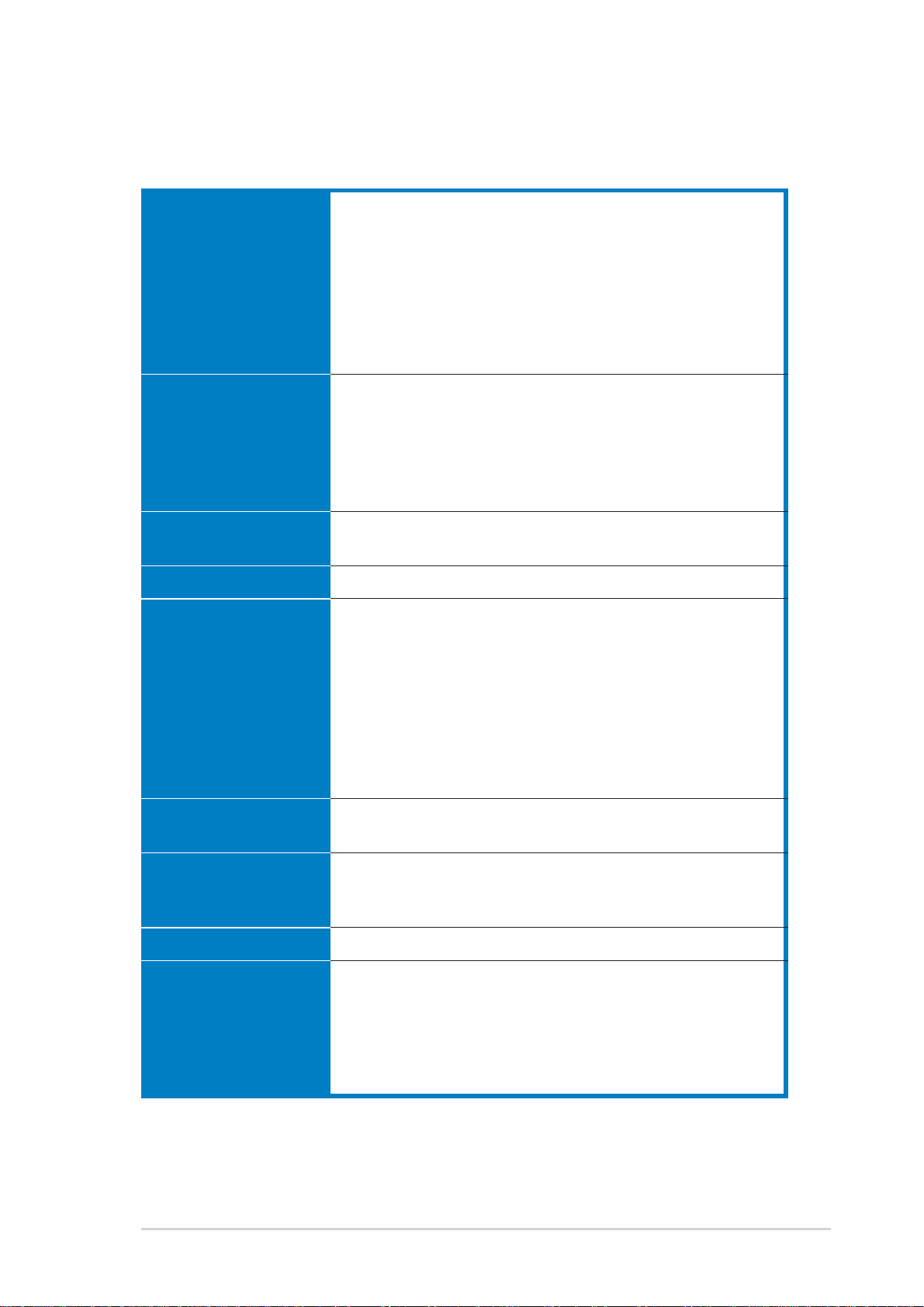
A8N-SLI Deluxe : les caractéristiques en bref
LAN
AI Audio
IEEE 1394
USB
Panneau arrières
Contrôleur NVIDIA® nForce™ 4 Gigabit MAC intégré avec
Marvell
®
PHY supporte :
- NV ActiveArmor
- NV Firewall
- AI NET2
Contrôleur PCI Gigabit LAN Marvell® 88E81001 supporte :
- technologie Marvell® Virtual Cable Tester
- AI NET2
®
CODEC audio Realtek
ALC850 8 canaux
1 x port sortie coaxiale S/PDIF
1 x port sortie optique S/PDIF
Supporte la technologie Universal Audio Jack (UAJ
®
)
Supporte la technologie Audio Sensing and Enumeration
Contrôleur T1 1394a supporte:
- 2 x connecteurs IEEE 1394
Supporte jusquʼà 10 ports USB 2.0
1 x port Parallèle
1 x port IEEE 1394
2 x port LAN (RJ-45)
4 x ports USB 2.0
1 x port sortie optique S/PDIF
1 x port sortie coaxiale S/PDIF
1 x port clavier PS/2
1 x port souris PS/2
Audio 8 canaux
BIOS
4 Mo Flash ROM, Phoenix-Award BIOS, PnP, DMI2.0,
WfM2.0, SM BIOS 2.3
Alimentation
Alimentation ATX (avec prises 24 broches et 4 broches
12 V)
Compatible ATX 12 V 2.0
Format
Contenu du CD de
support
ATX : 30.5 cm x 24.4 cm
Pilotes
ASUS PC Probe
Utilitaire ASUS Live Update
Utilitaire ASUS CoolʼnʼQuiet!
Utilitaire anti-virus (version OEM)
Utilitaire NVIDIA
®
nTune™
*Les spécifi cations peuvent changer sans avertissement.
xiii
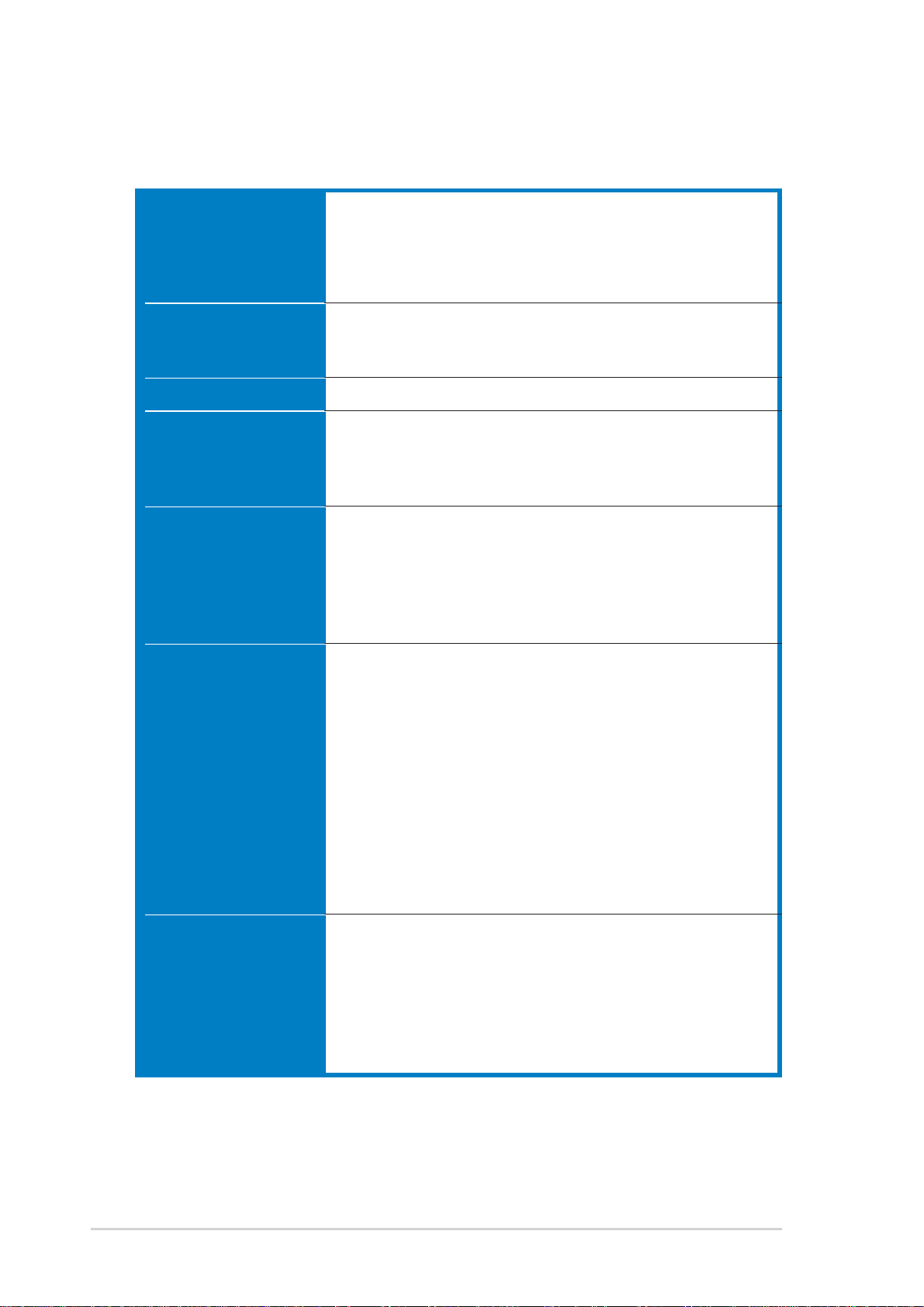
A8N-SLI Premium : les caractéristiques en bref
Note
CPU
Chipset
Bus système
Mémoire
Slots dʼextension
Socket 939 pour processeurs AMD Athlon™ 64FX/AMD
Athlon™ 64
Supporte lʼarchitecture AMD 64 qui active
simultanément les architectures 32-bit et 64-bit
Supporte la technologie AMD Cool ʻnʼ Quiet!
®
NVIDIA
nForce™ 4 SLI
Supporte la technologie NVIDIA® SLI (Scalable Link
Interface™)
1600/2000 MT par seconde
Architecture mémoire Dual-channel
4 x emplacements DIMM 184-broches supportant jusquʼà
4 GB de modules mémoire DDRECC/non-ECC unbufferred
400/333/266 MHz
2 x slots PCI Express x16 avec support SLI™ (Scalable
Link Interface)
1 x slot PCI Express x1
1 x slot PCI Express x4 opérant avec une largeur de
bande de 1 GB/s
3 x slots PCI
Scalable Link
Interface (SLI™)
Stockage
Le mode SLI™ supporte :
- 2 x cartes graphiques PCI Express x16 identiques
compatibles SLI™-
(
Note: En mode SLI, les slots PCI Express x16
fonctionnent avec la largeur de bande dʼun PCI Express x8.
La conjonction de leurs largeurs de bande égale celle dʼun
PCI Express x16.)
Le mode Single card (carte unique) supporte par défaut:
- 1 x toute carte graphique PCI Express x16 sur le
premier slot (bleu)
ASUS EZ Selector
ASUS EZ Plug™
ASUS PEG Link pour double cartes graphiques PCI Express
Conception en double-slots à réduction thermique
Le chipset NVIDIA
®
nForce™ 4 SLI supporte :
- 2 x Ultra DMA 133/100/66/33
- 4 x disques Serial ATA 3Gb/s
- RAID 0, RAID 1, RAID 1+0, et JBOD qui sʼétablit
entre les disques Serial ATA et Parallel ATA
Le contrôleur Silicon Image 3114R RAID supporte :
- 4 x Serial ATA avec une confi guration RAID 0, RAID 1,
RAID 10, ou RAID 5
xiv
(continue à la page suivante)
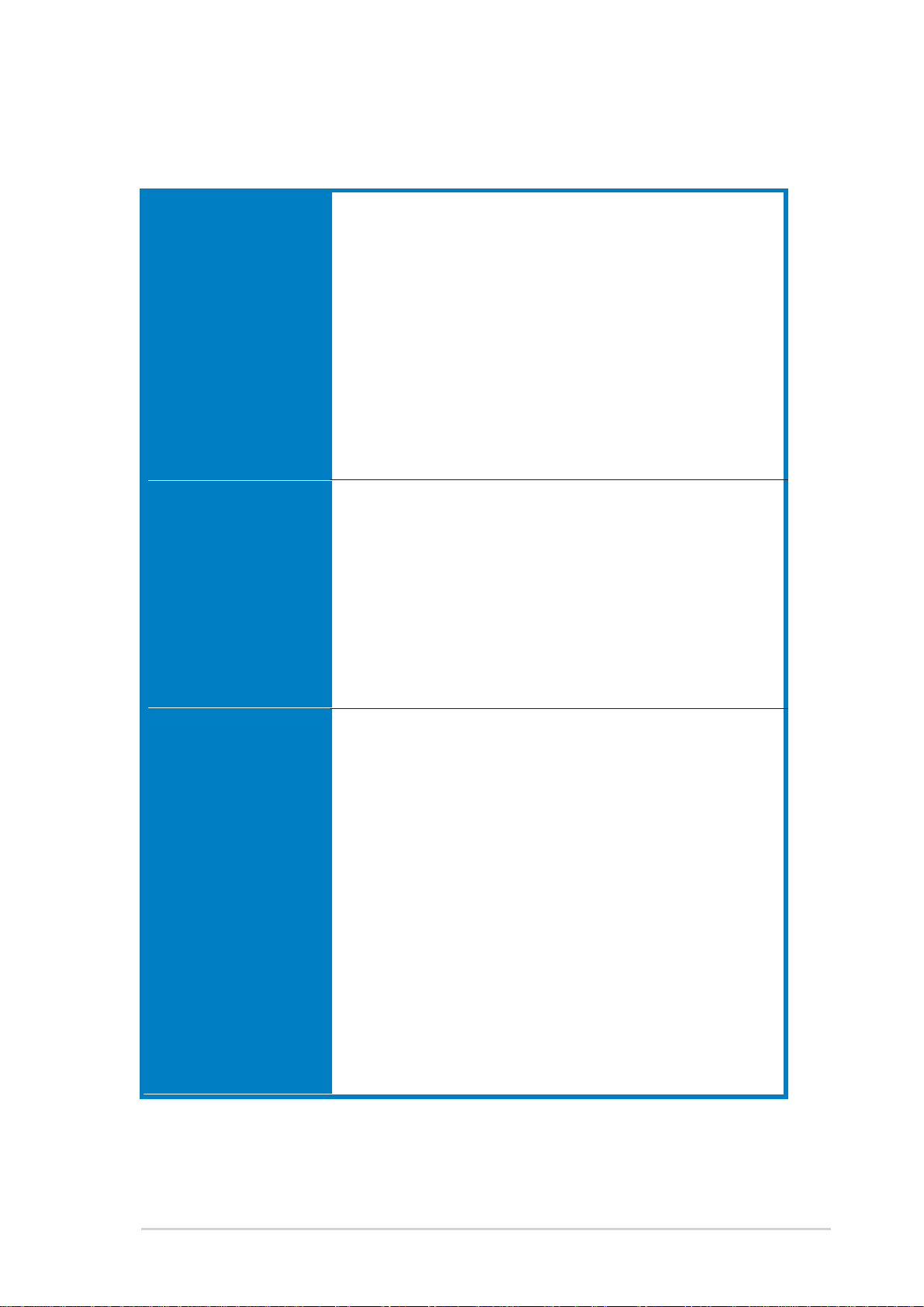
A8N-SLI Premium : les caractéristiques en bref
AI Overclocking
Fonctions spéciales
AI NOS™ (Non-Delay Overclocking System)
ASUS AI Overclocking (Intelligent CPU frequency tuner)
ASUS PEG Link pour une/deux cartes graphiques
Fréquences PCI Express/PCI/SATA fi xes
ASUS C.P.R. (CPU Parameter Recall)
Precision Tweaker supporte :
- Voltage DIMM : contrôle du voltage de la DRAM en
9 étapes -
- Voltage du noyau : voltage ajustable du CPU avec un
incrément de 0.0125
- Fréquence PCI Express : permet un incrément de1MHz
à partir de 100MHz à 200MHz
- Stepless Frequency Selection(SFS) de 200 MHz à 400
MHz avec un incrément de 1MHz
ASUS AI Cool-Pipe
ASUS AI Selector
ASUS Post Reporter™
ASUS EZFlash
ASUS Q-Fan
ASUS CrashFree BIOS 2
BIOS ASUS Multilingue
ASUS MyLogo2
ASUS Instant Music
ASUS SLI Warning LED
ASUS EZ Plug
Connecteurs internes
1 x connecteur pour lecteur de disquettes
2 x connecteurs IDE
8 x connecteurs Serial ATA
1 x connecteur ventilateur du CPU
1 x connecteur ventilateur de lʼalimentation
2 x connecteurs ventilateur du châssis
1 x connecteur ventilateur du chipset
1 x connecteur port Serial (port COM)
1 x connecteur dʼalimentation ATX 24 broches
1 x connecteur dʼalimentation ATX 12 V 4 broches
1 x connecteur ASUS EZ Plug™ 4 broches
3 x connecteurs USB 2.0 pour 6 ports USB 2.0
supplémentaires
1 x connecteurs audio internes (CD\AUX)
1 x connecteur IEEE 1394
1 x connecteur GAME/MIDI
1 x connecteur Chassis intrusion
1 x connecteur Front panel audio
Connecteur System panel
(continue à la page suivante)
xv
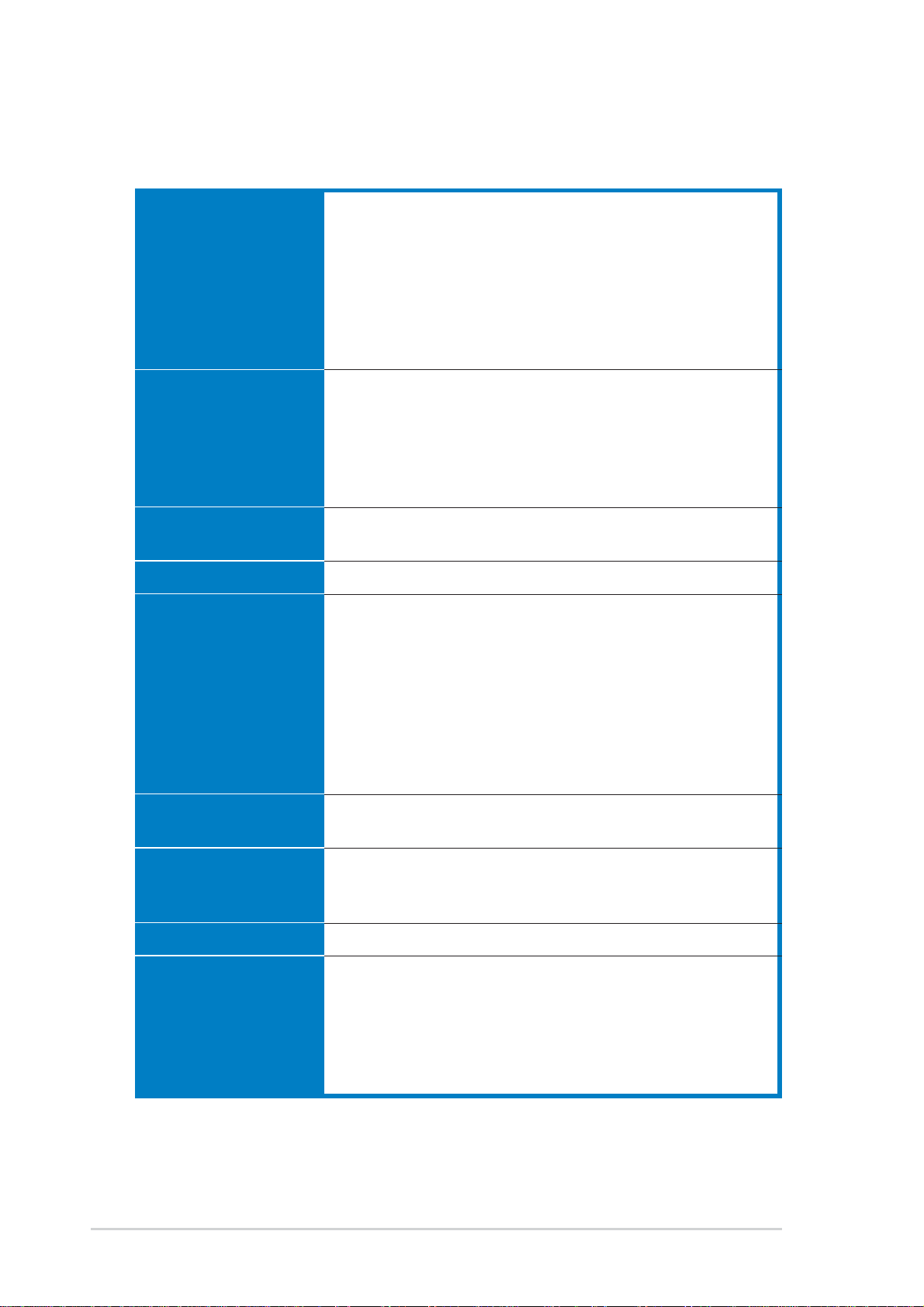
A8N-SLI Premium : les caractéristiques en bref
LAN
AI Audio
IEEE 1394
USB
Panneau arrière
Contrôleur NVIDIA® nForce™ 4 Gigabit MAC intégré avec
Marvell
®
PHY supporte :
- NV ActiveArmor
- NV Firewall
- AI NET2
Contrôleur PCI Gigabit LAN Marvell® 88E81001 supporte :
- technologie Marvell® Virtual Cable Tester
- AI NET2
®
CODEC audio Realtek
ALC850 8 canaux
1 x port sortie coaxiale S/PDIF
1 x port sortie optique S/PDIF
Supporte la technologie Universal Audio Jack (UAJ
®
)
Supporte la technologie Audio Sensing and Enumeration
Contrôleur T1 1394a supporte:
- 2 x connecteurs IEEE 1394
Supporte jusquʼà 10 ports USB 2.0
1 x port Parallèle
1 x port IEEE 1394
2 x port LAN (RJ-45)
4 x ports USB 2.0
1 x port sortie optique S/PDIF
1 x port sortie coaxiale S/PDIF
1 x port clavier PS/2
1 x port souris PS/2
Audio 8 canaux
BIOS
4 Mo Flash ROM, Phoenix-Award BIOS, PnP, DMI2.0,
WfM2.0, SM BIOS 2.3
Alimentation
Alimentation ATX (avec prises 24 broches et 4 broches
12 V)
Compatible ATX 12 V 2.0
Format
Contenu du CD de
support
ATX : 30.5 cm x 24.4 cm
Pilotes
ASUS PC Probe
Utilitaire ASUS Live Update
Utilitaire ASUS CoolʼnʼQuiet!
Utilitaire anti-virus (version OEM)
®
Utilitaire NVIDIA
nTune™
*Les spécifi cations peuvent changer sans avertissement.
xvi

A8N-SLI : les caractéristiques en bref
Note:
CPU
Chipset
Bus système
Mémoire
Slots dʼextension
Scalable Link
Interface (SLI™)
Socket 939 pour processeurs AMD Athlon™ 64FX/AMD
Athlon™ 64
Supporte lʼarchitecture AMD 64 qui active simultanément
les architectures 32-bit et 64-bit
Supporte la technologie AMD Cool ʻnʼ Quiet!
®
NVIDIA
nForce™ 4 SLI
Supporte la technologie NVIDIA® SLI (Scalable Link
Interface™)
1600/2000 MT par seconde
Architecture mémoire Dual-channel
4 x emplacements DIMM 184-broches supportant jusquʼà
4 GB de modules mémoire DDRECC/non-ECC unbufferred
400/333/266 MHz
2 x slots PCI Express x16 avec support SLI™ (Scalable
Link Interface)
2 x slots PCI Express x1
3 x slots PCI
Le mode SLI™ supporte :
- 2 x cartes graphiques PCI Express x16 identiques
compatibles SLI™-
(
Note: En mode SLI, les slots PCI Express x16
fonctionnent avec la largeur de bande dʼun PCI Express x8.
La conjonction de leurs largeurs de bande égale celle dʼun
PCI Express x16.)
Le mode Single card (carte unique) supporte par défaut:
- 1 x toute carte graphique PCI Express x16 sur le
premier slot (bleu)
- 1 x carte PCI Express x1 sur le second slot (noir)
ASUS EZ Selector
ASUS EZ Plug™
LED dʼalerte ASUS SLI
ASUS PEG Link pour double cartes graphiques PCI Express
Conception en double-slots à réduction thermique
Stockage
®
Le chipset NVIDIA
nForce™ 4 SLI supporte :
- 2 x Ultra DMA 133/100/66/33
- 4 x disques Serial ATA 3Gb/s
- RAID 0, RAID 1, RAID 1+0, et JBOD qui sʼétablit
entre les disques Serial ATA et Parallel ATA
(continue à la page suivante)
xvii
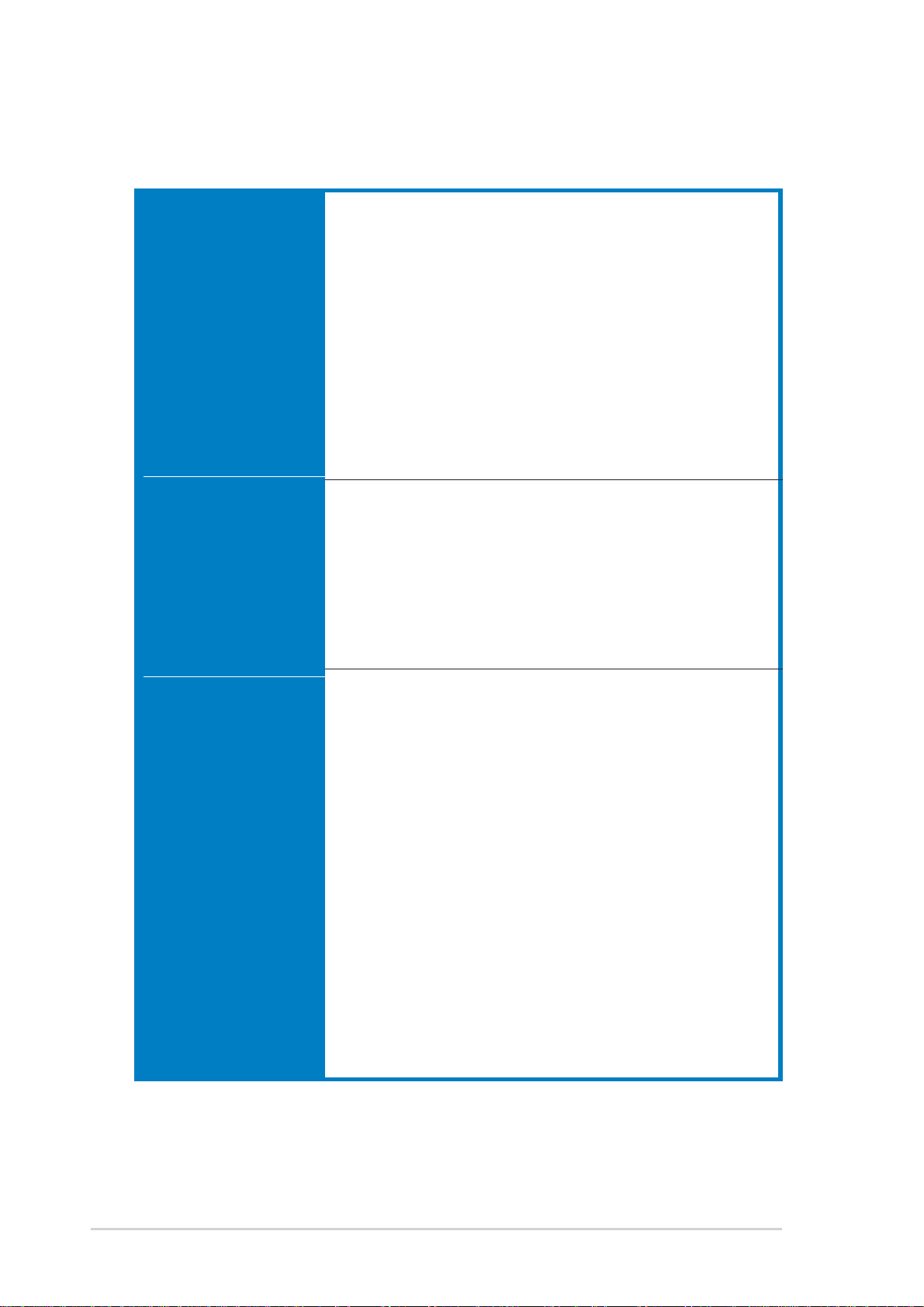
A8N-SLI : les caractéristiques en bref
AI Overclocking
Fonctions spéciales
Connecteurs internes
AI NOS™ (Non-Delay Overclocking System)
ASUS AI Overclocking (Intelligent CPU frequency tuner)
ASUS PEG Link pour une/deux cartes graphiques
Fréquences PCI Express/PCI/SATA fi xes
ASUS C.P.R. (CPU Parameter Recall)
Precision Tweaker supporte :
- Voltage DIMM : contrôle du voltage de la DRAM en
9 étapes -
- Voltage du noyau : voltage ajustable du CPU avec un
incrément de 0.0125
- Fréquence PCI Express : permet un incrément de1MHz
à partir de 100MHz à 200MHz
- Stepless Frequency Selection(SFS) de 200 MHz à 400
MHz avec un incrément de 1MHz
ASUS EZFlash
ASUS Q-Fan
ASUS CrashFree BIOS 2
BIOS ASUS Multilingue
ASUS MyLogo2
ASUS Instant Music
ASUS EZ Selector
ASUS SLI Warning LED
ASUS EZ Plug
1 x connecteur pour lecteur de disquettes
2 x connecteurs IDE
4 x connecteurs Serial ATA
1 x connecteur sélecteur de carte ASUS EZ
1 x connecteur ventilateur du CPU
1 x connecteur ventilateur de lʼalimentation
2 x connecteurs ventilateur du châssis
1 x connecteur ventilateur du chipset
1 x connecteur port Serial (port COM)
1 x connecteur dʼalimentation ATX 24 broches
1 x connecteur dʼalimentation ATX 12 V 4 broches
1 x connecteur ASUS EZ Plug™ 4 broches
3 x connecteurs USB 2.0 pour 6 ports USB 2.0
supplémentaires
1 x connecteurs audio internes (CD\AUX)
1 x connecteur IEEE 1394
1 x connecteur GAME/MIDI
1 x connecteur Chassis intrusion
1 x connecteur Front panel audio
Connecteur System panel
xviii
(continue à la page suivante)
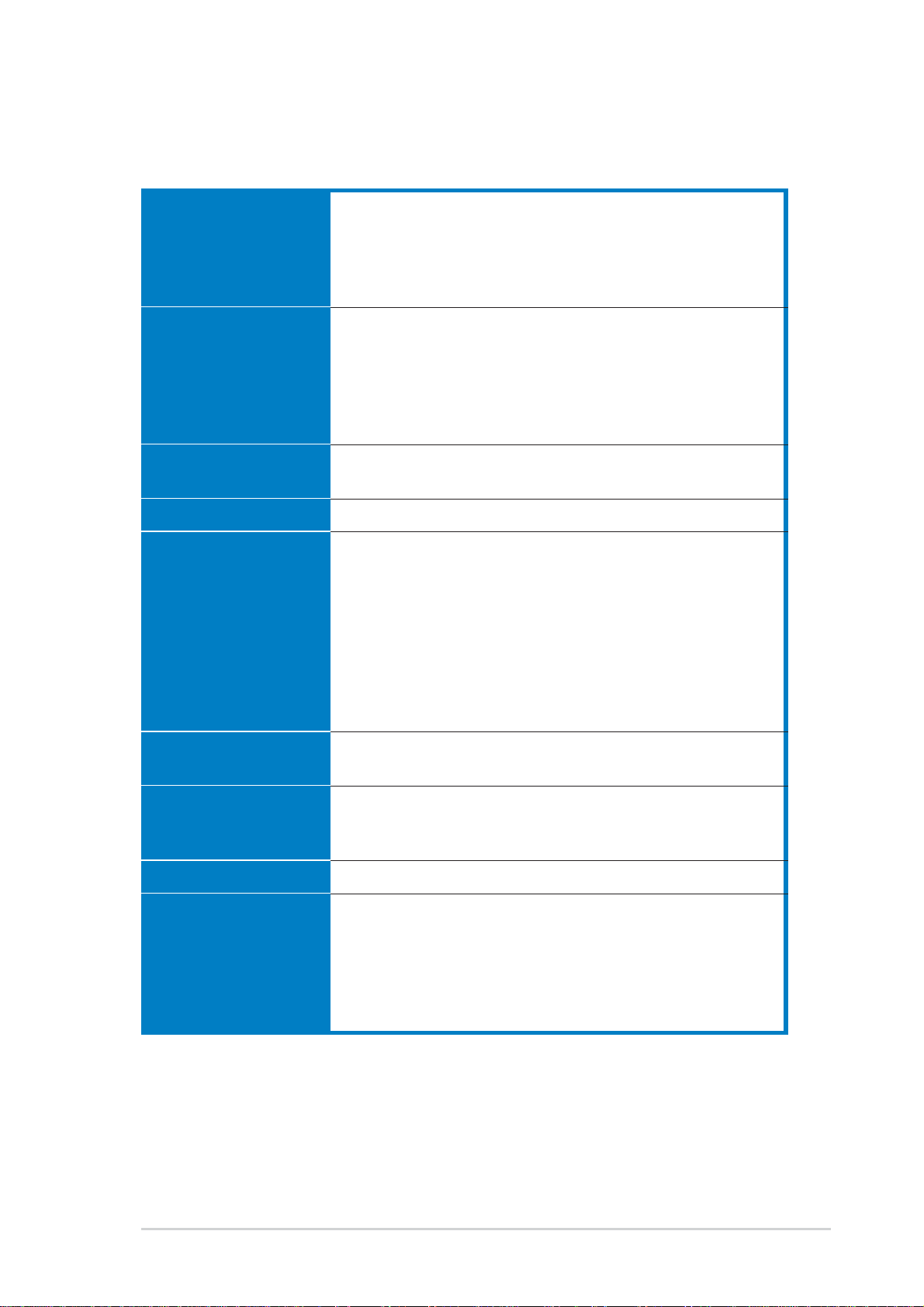
A8N-SLI : les caractéristiques en bref
LAN
AI Audio
IEEE 1394
USB
Panneau arrière
Contrôleur NVIDIA® nForce™ 4 Gigabit MAC intégré avec
Marvell® PHY supporte :
- NV ActiveArmor
- NV Firewall
- AI NET2
CODEC audio Realtek
®
ALC850 8 canaux
1 x port sortie coaxiale S/PDIF
1 x port sortie optique S/PDIF
Supporte la technologie Universal Audio Jack (UAJ
®
)
Supporte la technologie Audio Sensing and Enumeration
Contrôleur T1 1394a supporte:
- 2 x connecteurs IEEE 1394
Supporte jusquʼà 10 ports USB 2.0
1 x port Parallèle
1 x port IEEE 1394
1 x port LAN (RJ-45)
4 x ports USB 2.0
1 x port sortie optique S/PDIF
1 x port sortie coaxiale S/PDIF
1 x port clavier PS/2
1 x port souris PS/2
Audio 8 canaux
BIOS
4 Mo Flash ROM, Phoenix-Award BIOS, PnP, DMI2.0,
WfM2.0, SM BIOS 2.3
Alimentation
Alimentation ATX (avec prises 24 broches et 4 broches
12 V)
Compatible ATX 12 V 2.0
Format
Contenu du CD de
support
ATX : 30.5 cm x 24.4 cm
Pilotes
ASUS PC Probe
Utilitaire ASUS Live Update
Utilitaire ASUS CoolʼnʼQuiet!
Utilitaire anti-virus (version OEM)
Utilitaire NVIDIA
®
nTune™
*Les spécifi cations peuvent changer sans avertissement.
xix
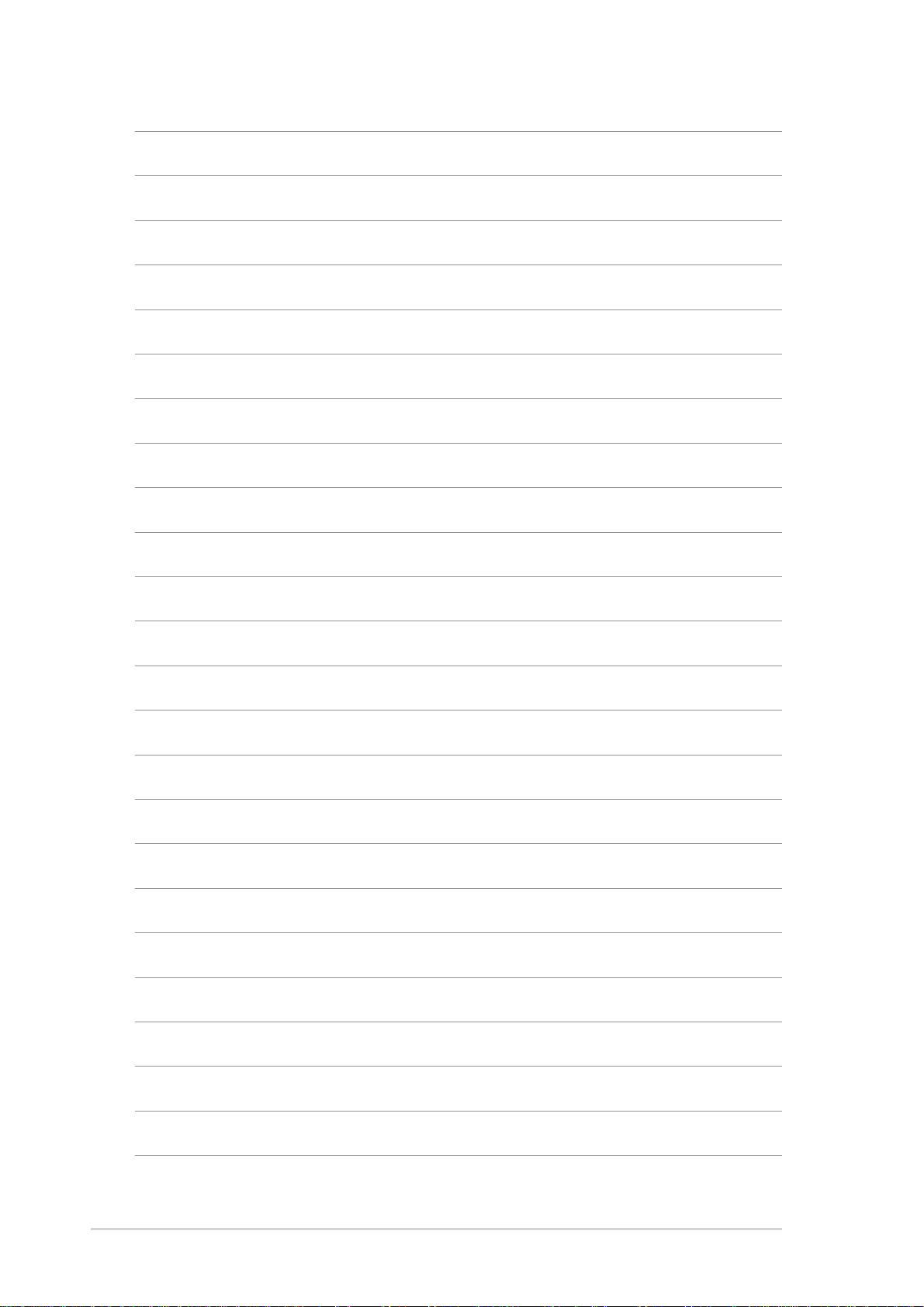
xx
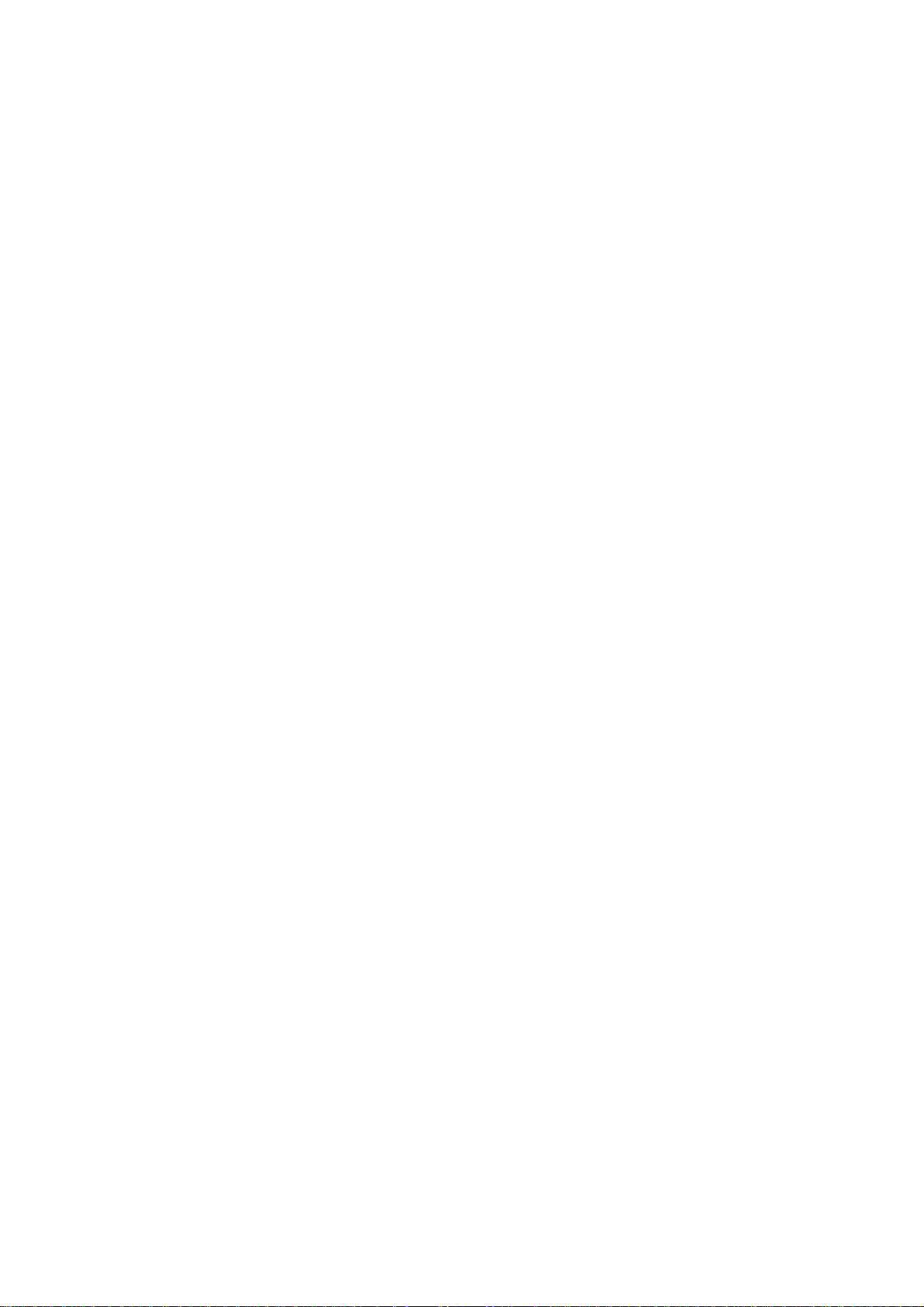
Ce chapitre décrit les fonctions de la
carte et les nouvelles technologies
quʼelle supporte
Introduction
au produit
1

Sommaire du chapitre
1.1 Bienvenue ! ........................................................................... 1-1
1.2 Contenu de la boîte .............................................................. 1-1
Série A8N-SLI
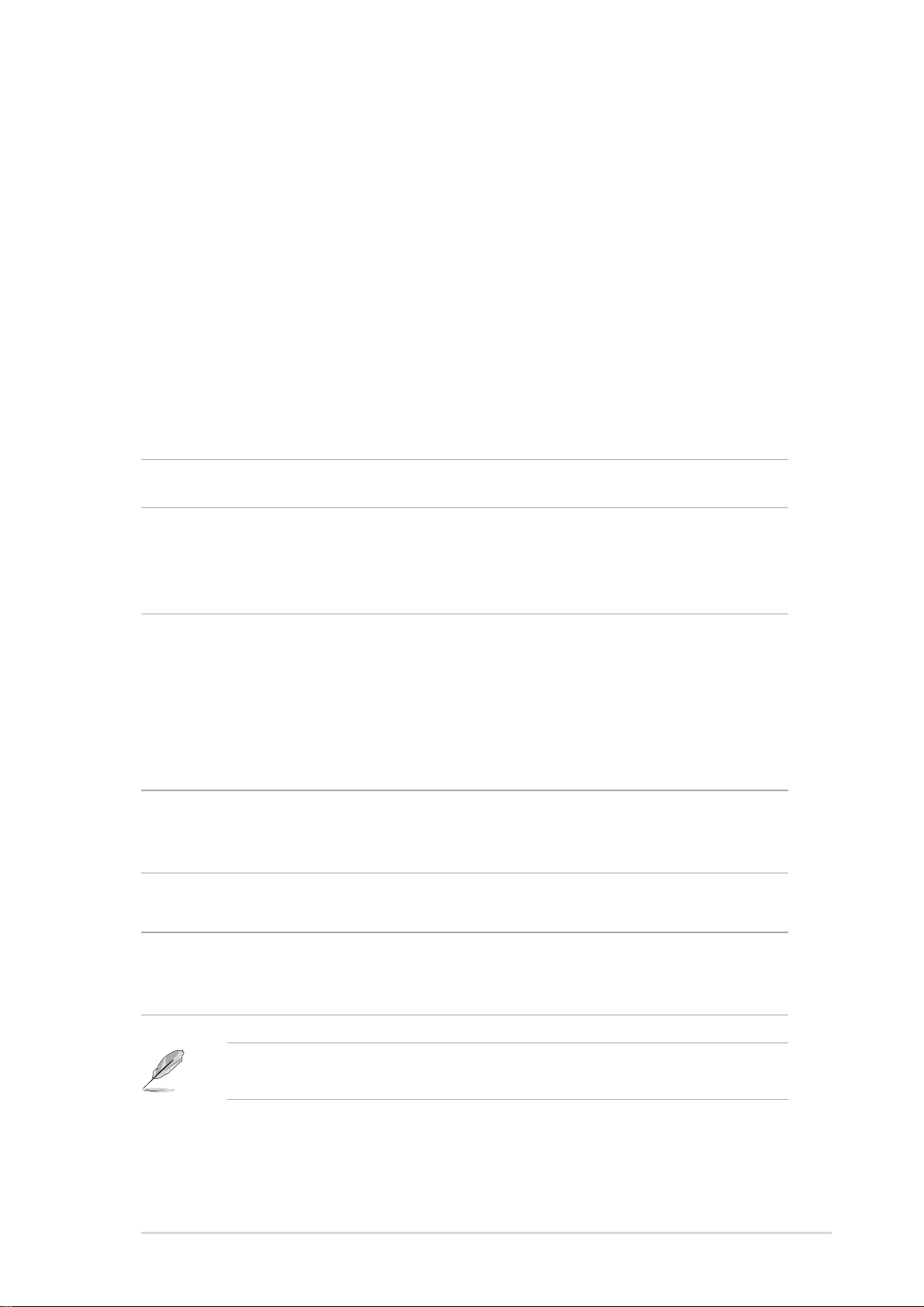
Série
A8N-SLI
1.1 Bienvenue !
Merci dʼavoir acheté une carte m
ère
ASUS
®
série A8N-SLI !
A8N-SLI Deluxe
Carte
mère
Modu
les dʼE/S
Câbles
Accessoires
CDCD dʼ
applications
Documentation
Merci dʼavoir acheté une carte m
La carte mère offre les technologies les plus récentes, associées à des
fonctionnalités nouvelles, qui en font un nouveau digne représentant de la
qualité des cartes mères ASUS !
Avant de commencer à installer la carte mère, vérifi ez le contenu de la
boîte grâce à la liste ci-dessous.
ère
ASUS
série A8N-SLI !
1.2 Contenu de la boîte
Vérifi ez que la boite de la carte mère contient bien les éléments suivants.
A8N-SLI Deluxe
Carte
mère Carte mère ASUS A8N-SLI Deluxe avec sélecteur de
carte SLI
Modu
les dʼE/S Module dʼextension Serial ATA 2 ports
Module IEEE1394 (1 port) module
Module USB 2.0 2 ports
Module USB 2.0 + port GAME
âbles 8 x câbles Serial ATA
4 x câbles dʼalimentation Serial ATA (double prises)
Module dʼextension Serial ATA
Câble Ultra DMA/133
Câble IDE 40 conducteurs
Câble pour lecteur de disquettes
Câble COM
Accessoires I/O shield
Connecteur SLI™
Attache de rétention
dʼ
InterVideo® WinDVD Suite® (seulement avec boîte)
Documentation Guide de lʼutilisateur
Autocollant Instant Music
Autocollant de confi guration
pplications CD de support de la carte mère ASUS
Si lʼun des éléments ci-dessus venait à manquer ou à être endommagé,
contactez votre revendeur.
Série
A8N-SLI 1-1
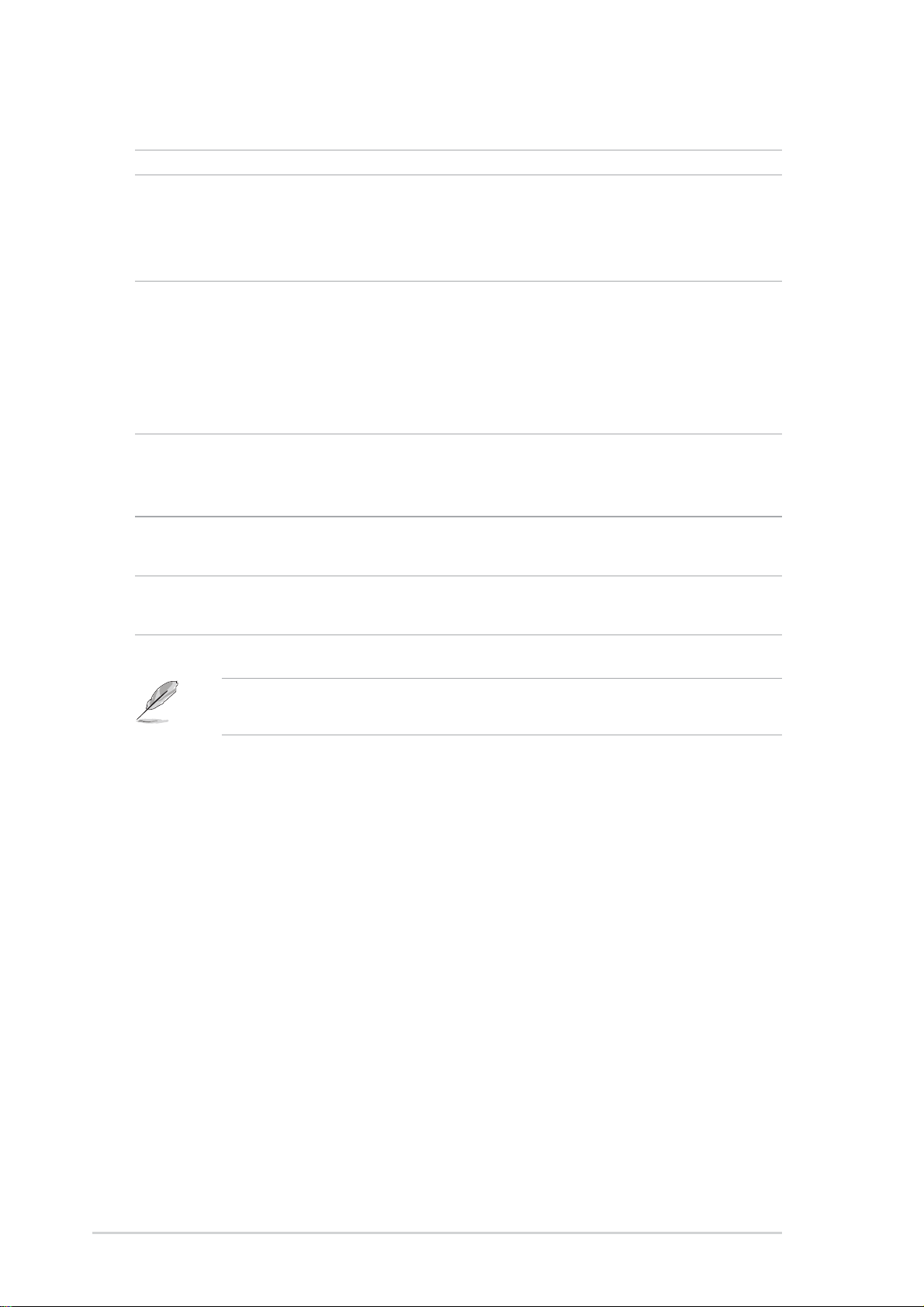
Chapitre 1: Introduction au produit
A8N-SLI Premium
A8N-SLI Premium
Carte mère
Modu
les dʼE/S
Câbles
Accessoires
CD dʼapplications
Documentation
Carte mère Carte mère ASUS A8N-SLI Premium
Modu
les dʼE/S Module dʼextension Serial ATA 2 ports
Module IEEE1394 (1 port)
Module USB 2.0 2 ports
Module USB 2.0 + port GAME
Câbles 8 x câbles Serial ATA
8 x câbles dʼalimentation Serial ATA avec double prises
Câble Ultra DMA/133
Câble IDE 40 conducteurs
Câble pour lecteur de disquettes
Câble COM
Accessoires I/O shield
Connecteur SLI™
Attache de rétention
CD dʼapplications CD de support de la carte mère ASUS
InterVideo® WinDVD Suite® (en boîte seulement)
Documentation Guide de lʼutilisateur
Autocollant Instant Music
Si lʼun des éléments ci-dessus venait à manquer ou à être endommagé,
contactez votre revendeur.
1-2
Chapitre 1: Introduction au produit
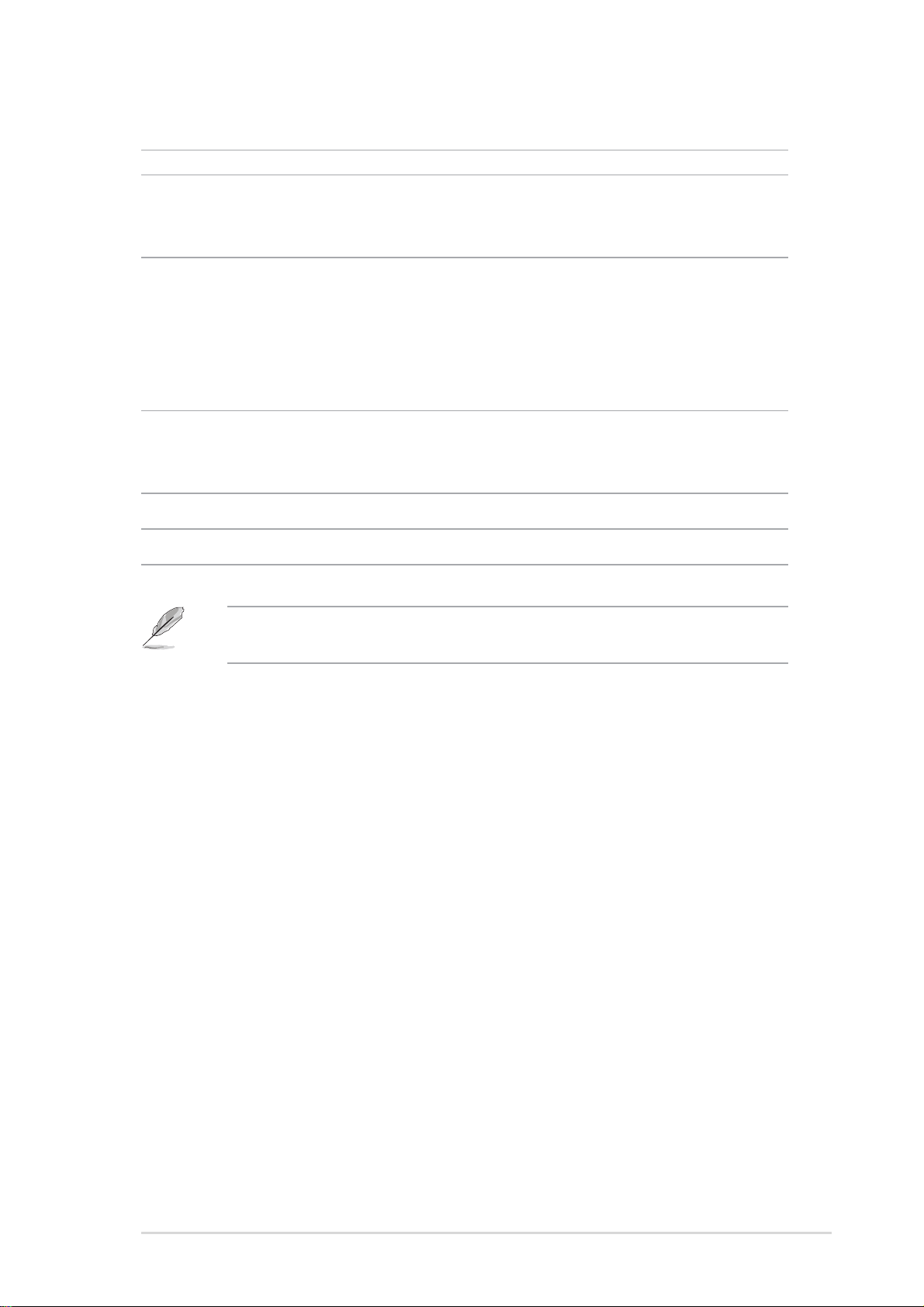
Série
A8N-SLI
A8N-SLI
A8N-SLI
Carte
mère
Mod
ules dʼE/S
Câbles
Accessoires
CD dʼapplications
Documentation
Carte
mère Carte mère ASUS A8N-SLI avec sélecteur de carte SLI
Mod
ules dʼE/S Module IEEE1394 (1 port)
Module USB 2.0 2 ports
Module USB 2.0 + port GAME
Câbles 4 x câbles Serial ATA signal
2 x câbles dʼalimentation Serial ATA (double prises)
Câble Ultra DMA/133
Câble IDE 40 conducteurs
Câble pour lecteur de disquettes
Câble COM
Accessoires I/O shield
Connecteur SLI
Attache de rétention
CD dʼapplications CD de support de la carte mère ASUS
Documentation Guide de lʼutilisateur
Si lʼun des éléments ci-dessus venait à manquer ou à être endommagé,
contactez votre revendeur.
Série
A8N-SLI 1-3
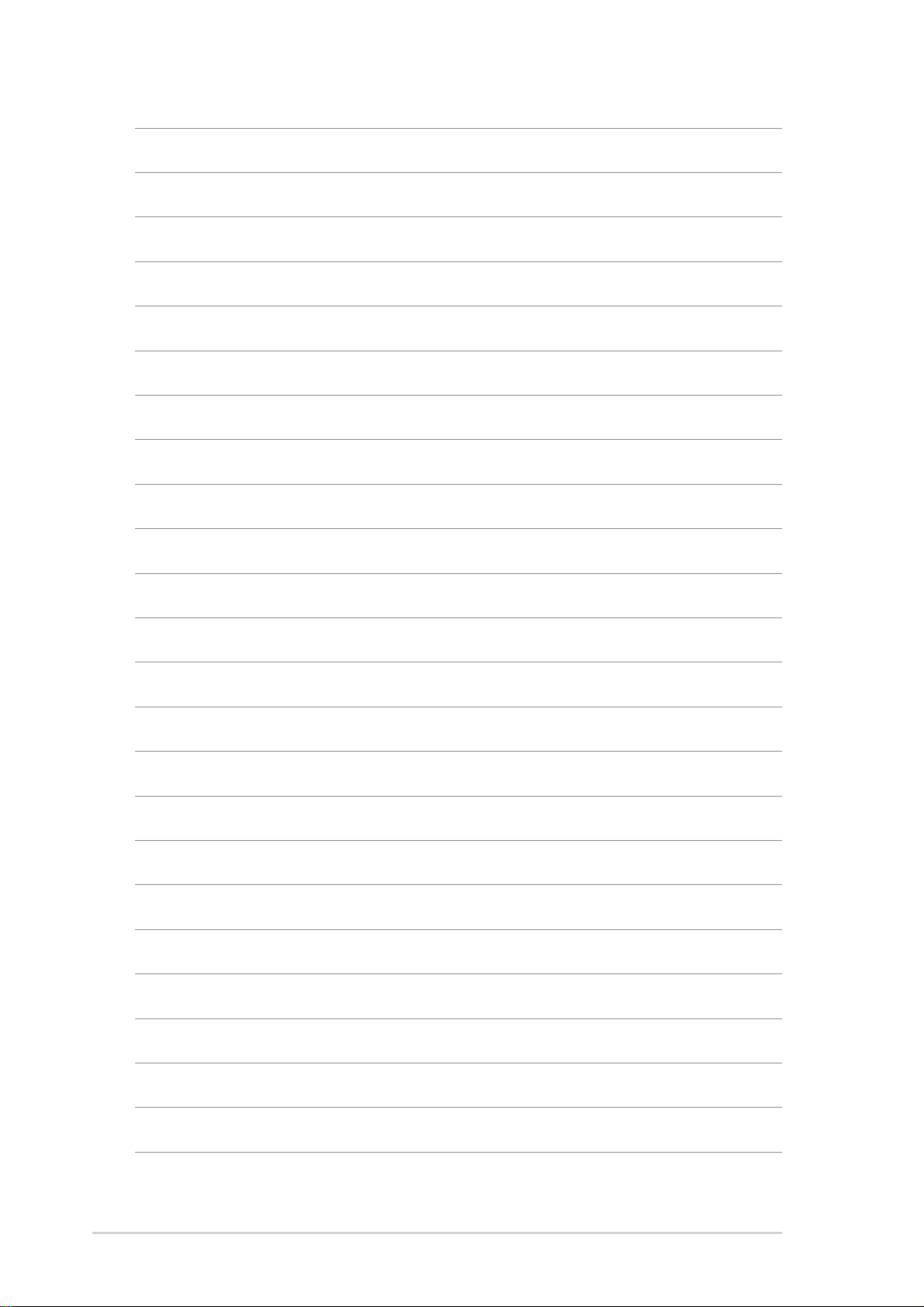
1-4
Chapitre 1: Introduction au produit
Chapitre 1: Introduction au produit
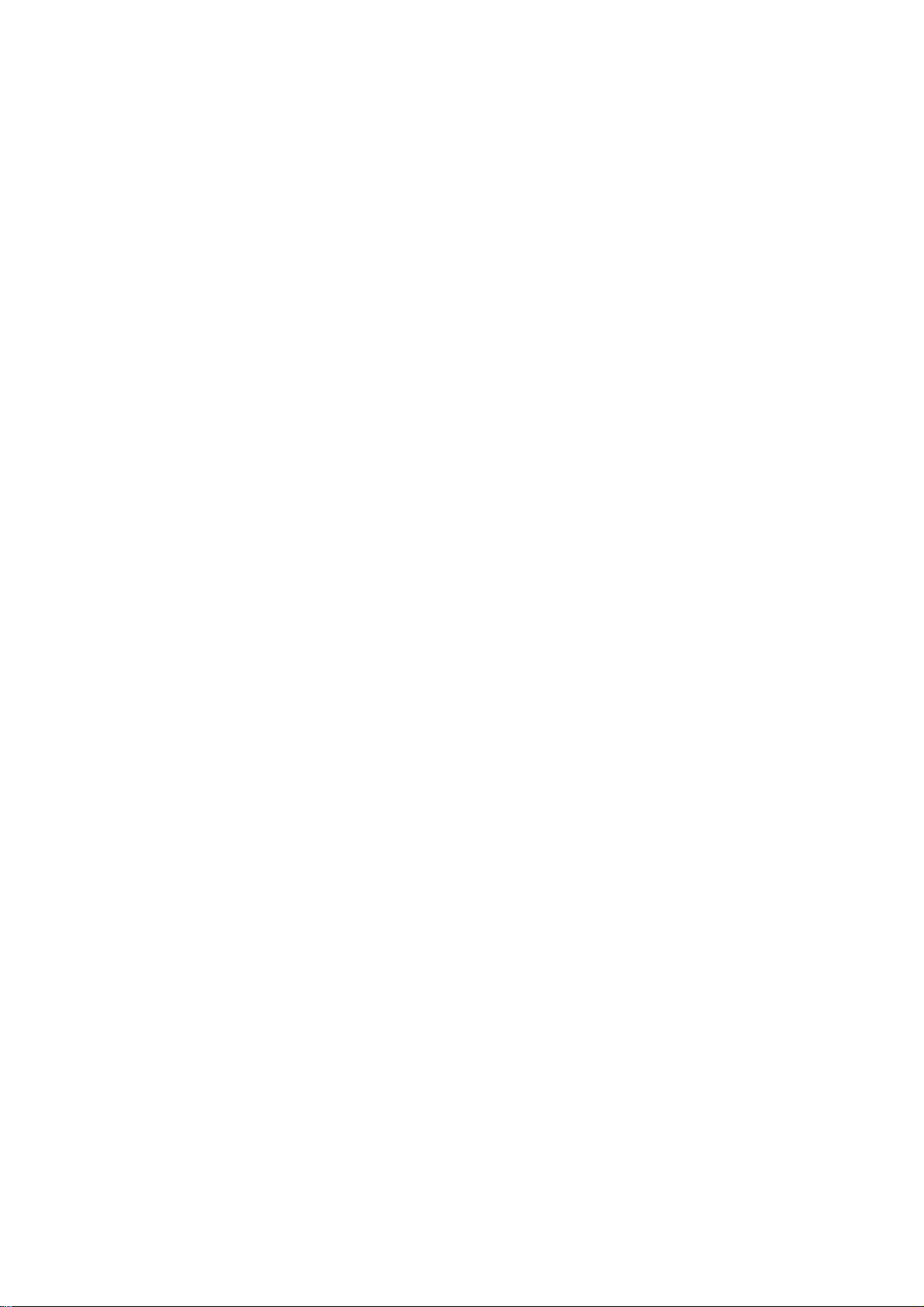
Ce chapitre dresse la liste des procédures
de configuration du matériel que vous
devrez effectuer quand vous installerez les
composants de lʼordinateur. Ceci inclût une
description des interrupteurs, des jumpers
et des connecteurs de la carte mère.
Informations
matérielles
2
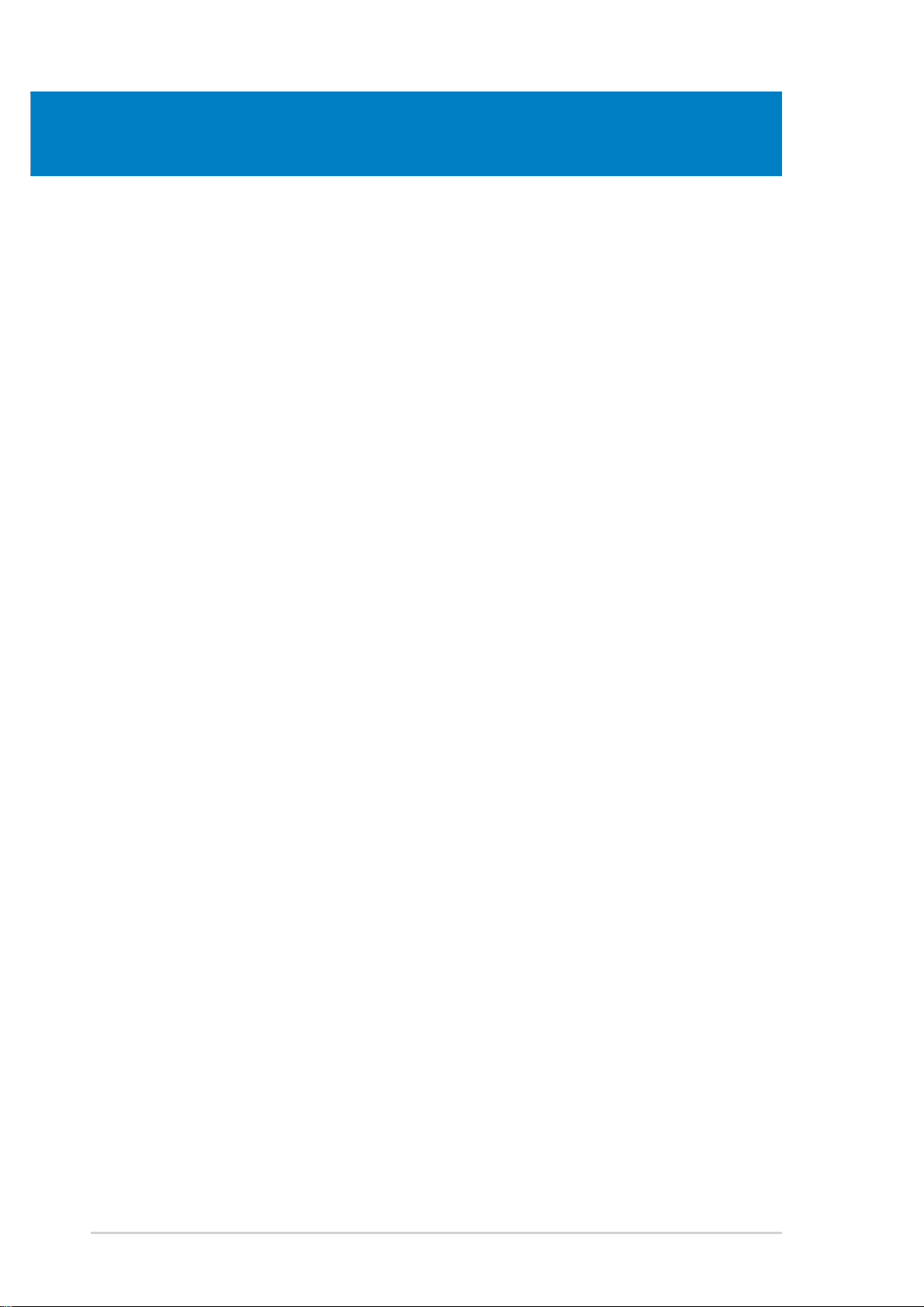
Sommaire du chapitre
2.1 Avant de commencer ........................................................... 2-1
2.2 Vue générale de la carte mère .............................................. 2-2
2.3 Central Processing Unit (CPU) .............................................. 2-6
2.4 Mémoire système ................................................................ 2-11
2.5 Slots dʼextension ................................................................ 2-13
2.6 Jumpers .............................................................................. 2-15
2.7 Connecteurs ........................................................................ 2-16
Série A8N-SLI
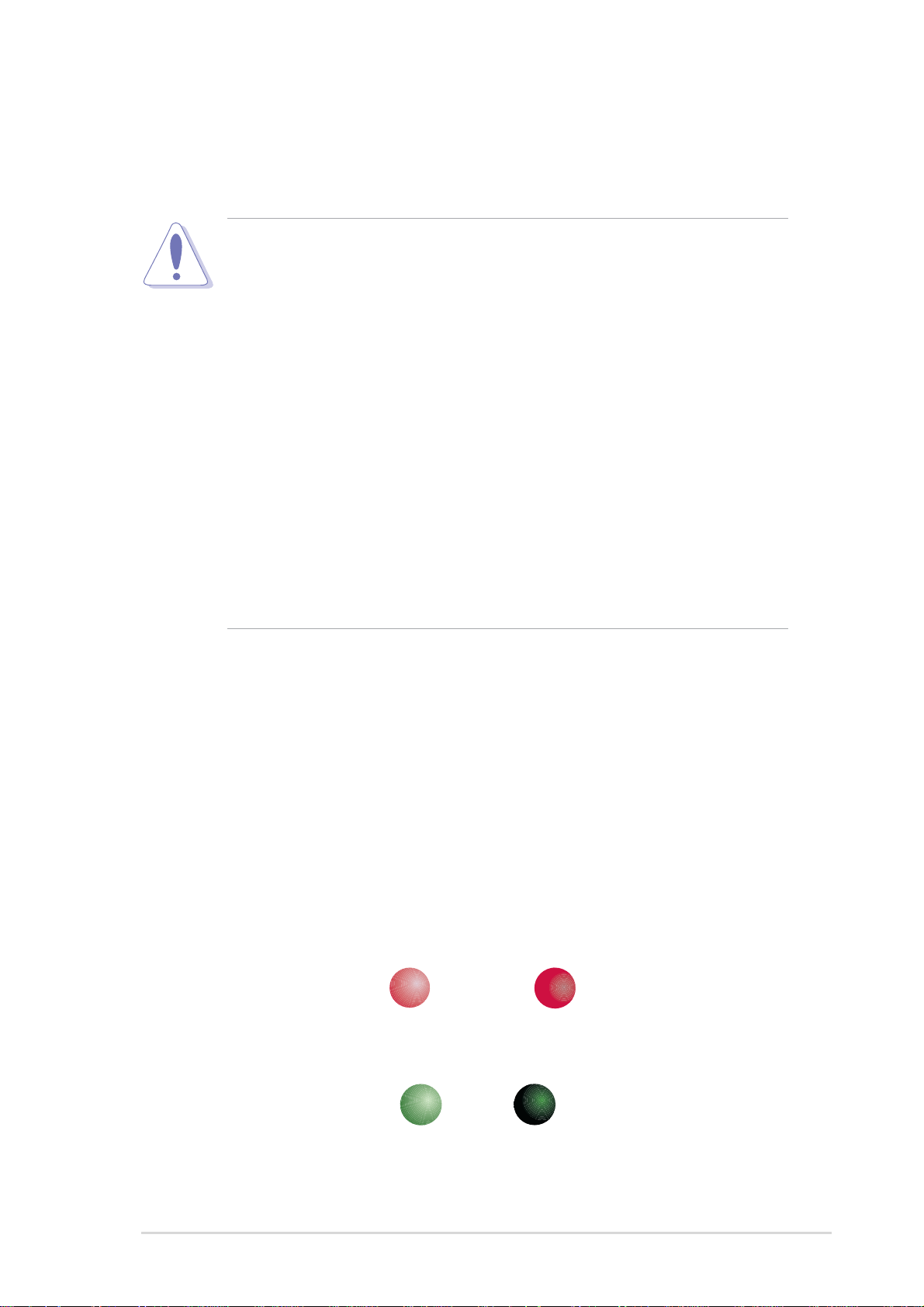
Séri
e A8N-SLI
2.1 Avant de commencer
Avant dʼinstaller ou de désinstaller un composant, assurez-vous que
lʼalimentation ATX est éteinte et que le câble dʼalimentation est
bien débranché
LED embarquées
Prenez note des précautions suivantes avant dʼinstaller la carte mère ou
dʼen modifi er les paramètres.
• Assurez-vous que le module dʼalimentation peut au moins fournir
lʼalimentation minimale requise par lʼordinateur. Voir “8. Connecteurs
dʼalimentation ATX” à la page 2-25 pour plus de détails.
• Débranchez le câble dʼalimentation de la prise murale avant de
toucher aux composants.
• Utilisez un bracelet anti-statique ou touchez un objet métallique
relié au sol (comme lʼalimentation) pour vous décharger de toute
électricité statique avant de toucher aux composants.
• Tenez les composants par les coins pour éviter de toucher les
circuits imprimés.
• Quand vous désinstallez le moindre composant, placez-le sur une
surface antistatique ou remettez-le dans son emballage dʼorigine.
•
Avant dʼinstaller ou de désinstaller un composant, assurez-vous que
lʼalimentation ATX est éteinte et que le câble dʼalimentation est
bien débranché.. Ne pas suivre cette précaution peut endommager la
carte mère, les périphériques et/ou les composants
LED embarquées
La carte mère est livrée avec une LED qui sʼallume lorsque le
système est sous tension, en veille ou en mode “soft-off”. Elle vous
rappelle quʼil faut bien éteindre le système et débrancher le câble
dʼalimentation avant de connecter ou de déconnecter le moindre
composant sur la carte mère.
La LED dʼalerte (rouge) sʼallume si vous avez installé deux cartes
graphiques mais que vous nʼavez pas connecté ASUS EZ Plug™.
Lʼillustration ci-dessous indique lʼemplacement de ces LED.
A8N-SLI DELUXE
®
SLI_WARN_LED
ON OFF
When use 2 Graphics
but do not plug EZ-PLUG
SB_PWR
When use 2 Graphics
but do plug EZ-PLUG
A8N-SLI DELUXE Onboard LED
Séri
A8N-SLI 2-1
ON
Standby
Power
OFF
Powered
Off

Chapitre 2 : Informations sur le matériel
2.2 Vue générale de la carte mère
2.2.1
Orientation de montage
2.2.2
Pas de vis
Placez ce côté vers lʼarrière du
châssis
Avant dʼinstaller la carte mère, étudiez la confi guration de votre boîtier
pour déterminer sʼil peut contenir la carte mère.
Assurez-vous dʼavoir débranché le cordon dʼalimentation avant dʼinsérer
ou de retirer la carte mère. Ne pas suivre cette précaution peut vous
blesser et endommager les composants de la carte mère.
2.2.1
Lorsque vous installez la carte mère, vérifi ez que vous la montez dans le
bon sens à lʼintérieur du boîtier. Le côté qui porte les connecteurs externes
doit être à lʼarrière du boîtier, comme indiqué sur lʼimage ci-dessous..
2.2.2
Orientation de montage
Pas de vis
Placez neuf (9) vis dans les ouvertures indiquées par des cercles pour
fi xer la carte mère au châssis.
Ne serrez pas trop fortement les vis ! Vous risqueriez dʼendommager la
carte mère.
EX :
2-2
Placez ce côté vers lʼarrière du
châssis
A8N-SLI DELUXE
Chapitre 2 : Informations sur le matériel
